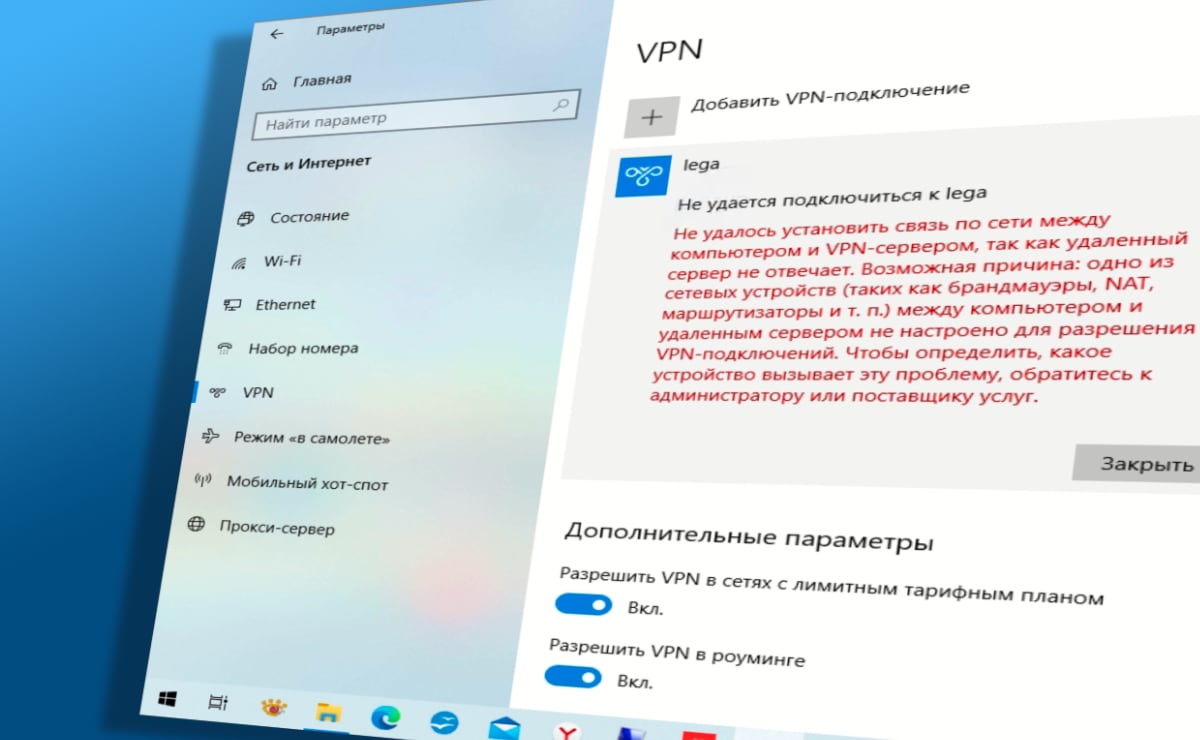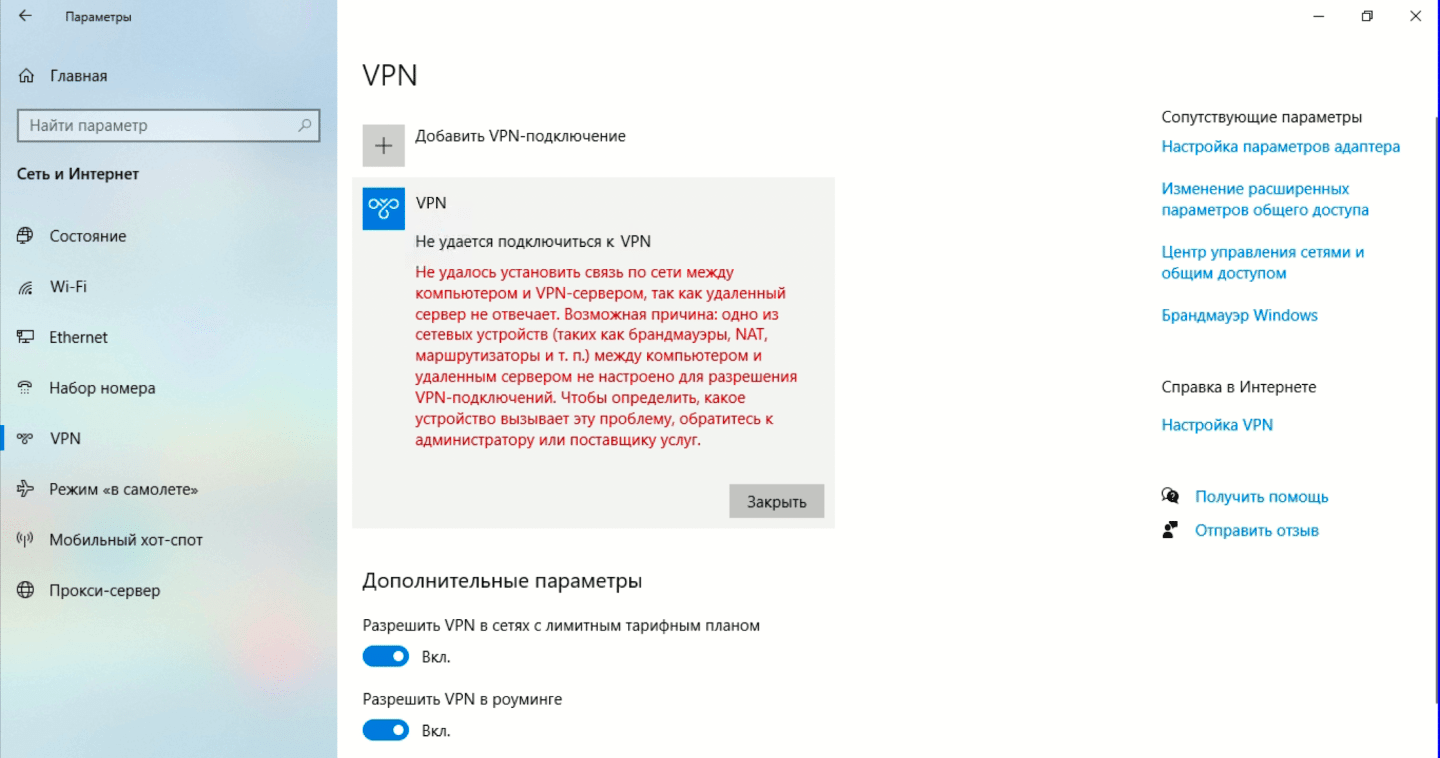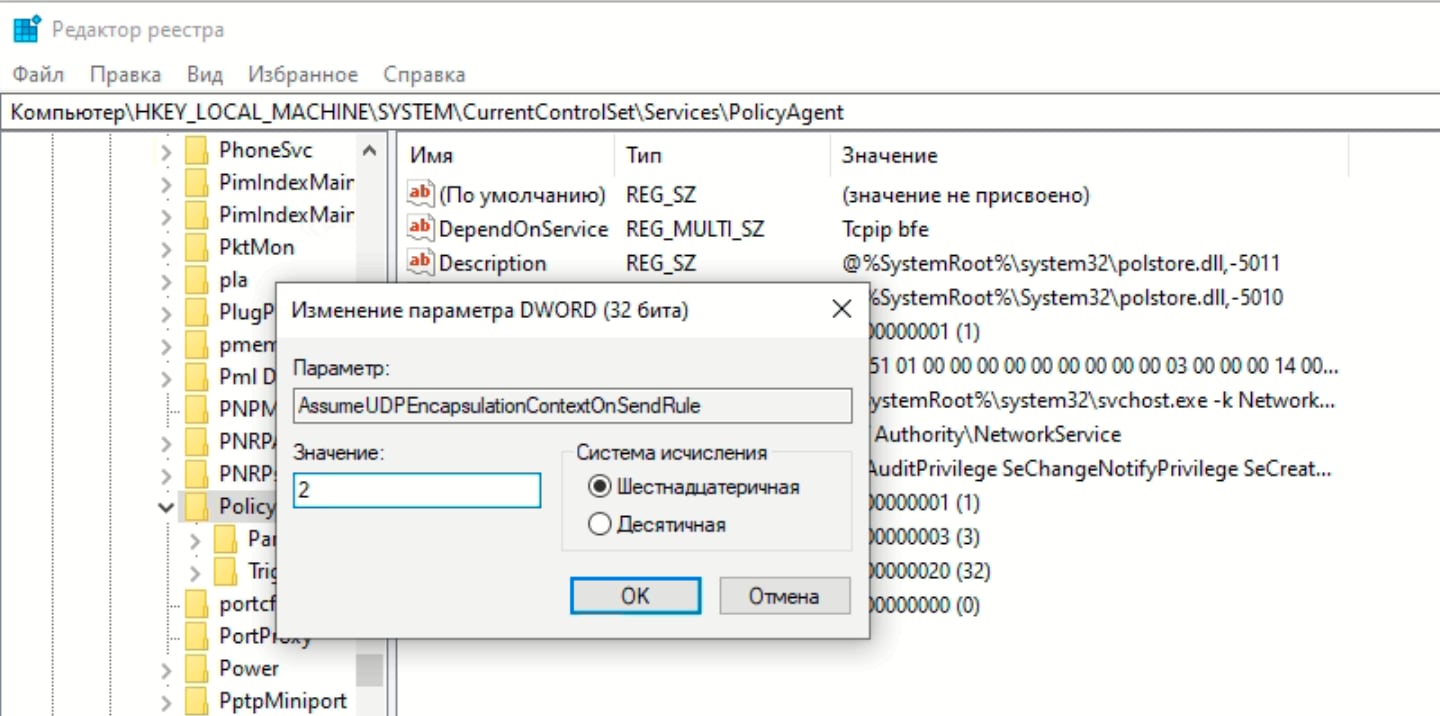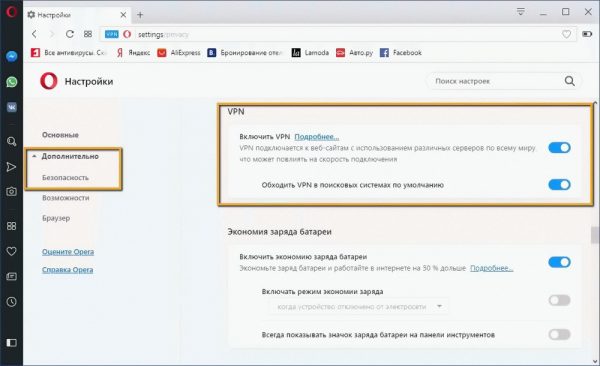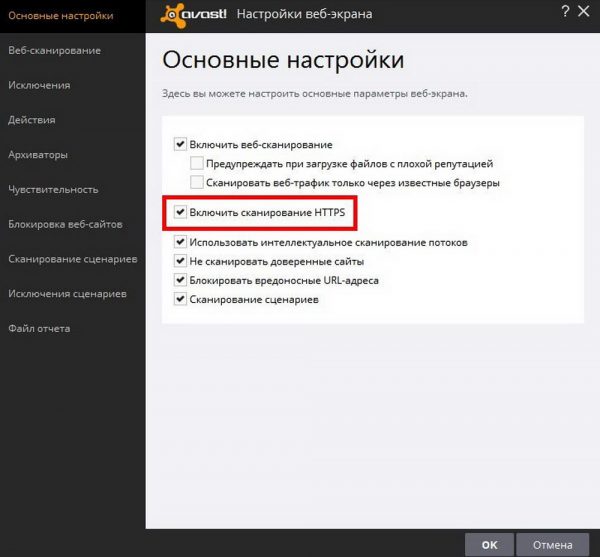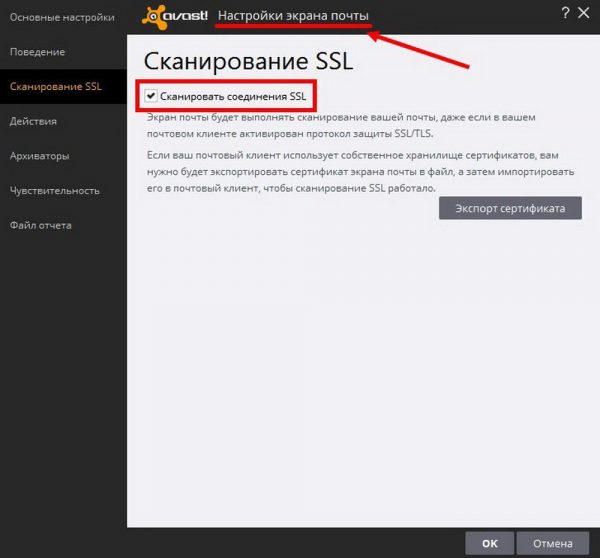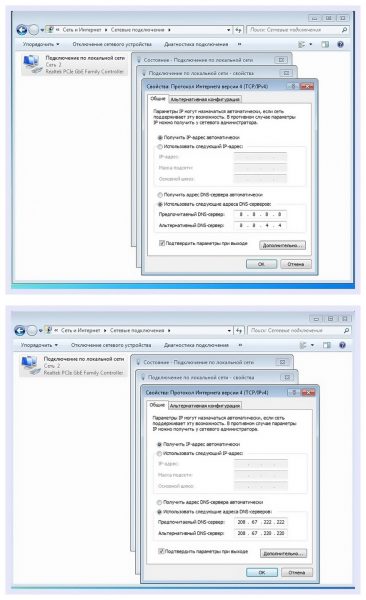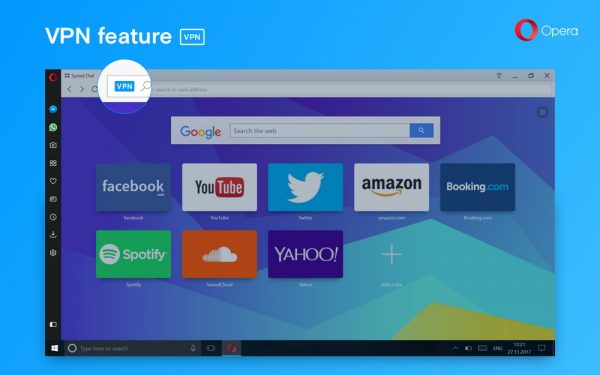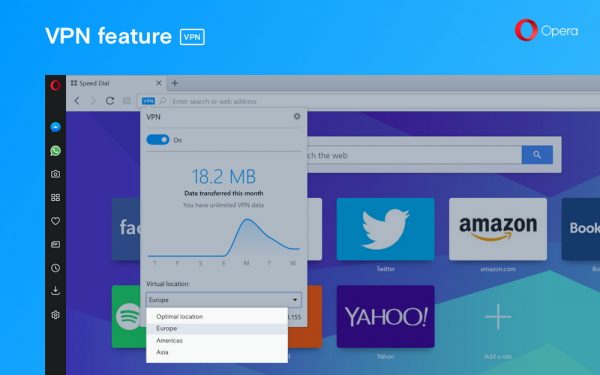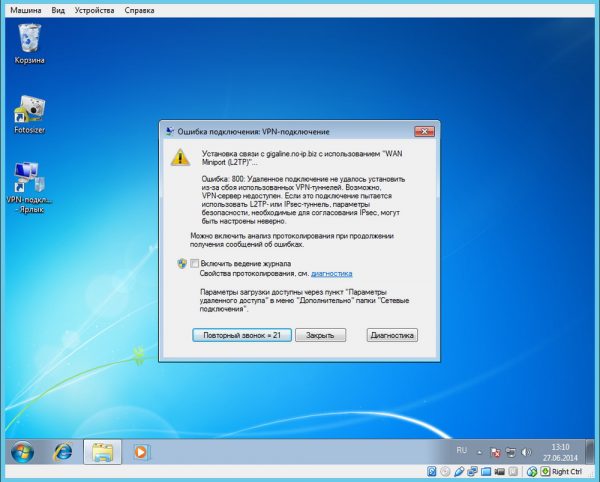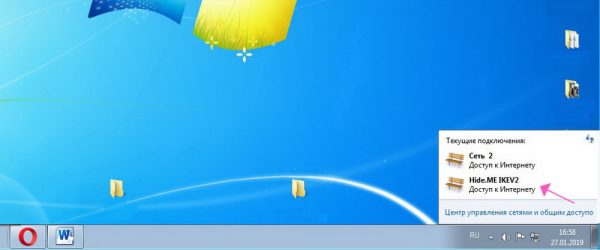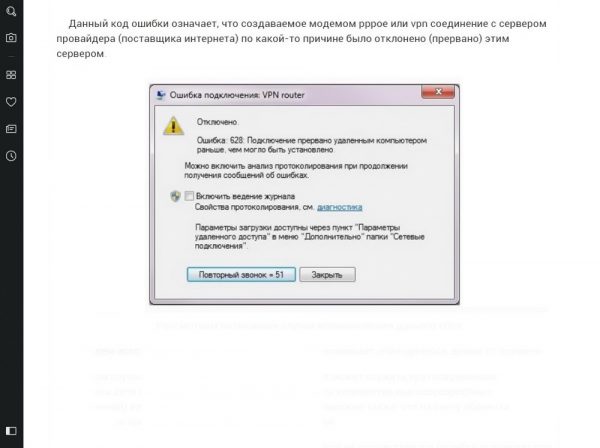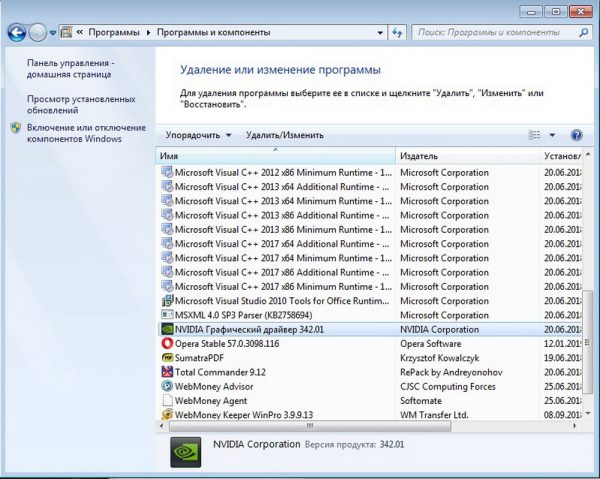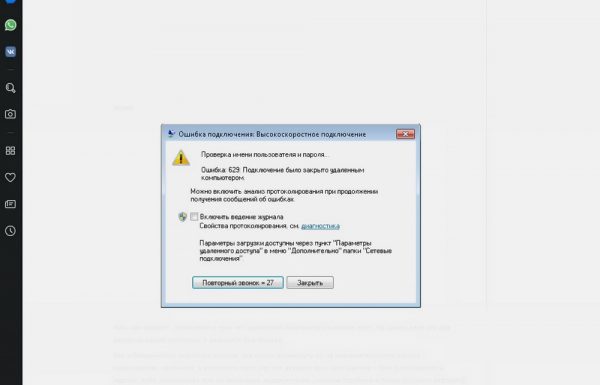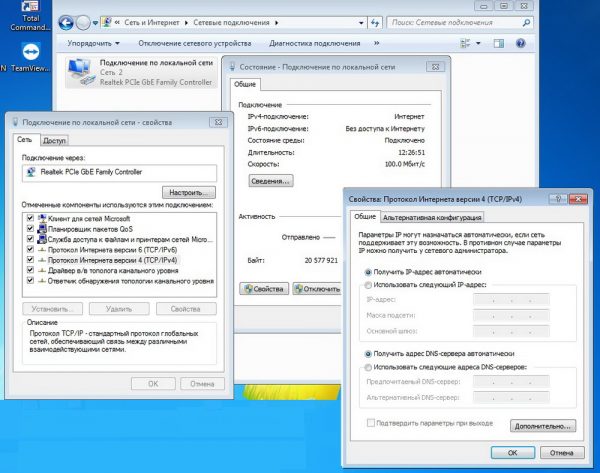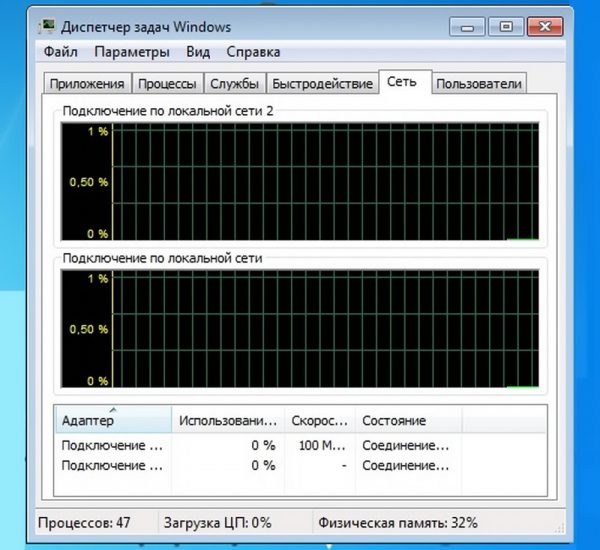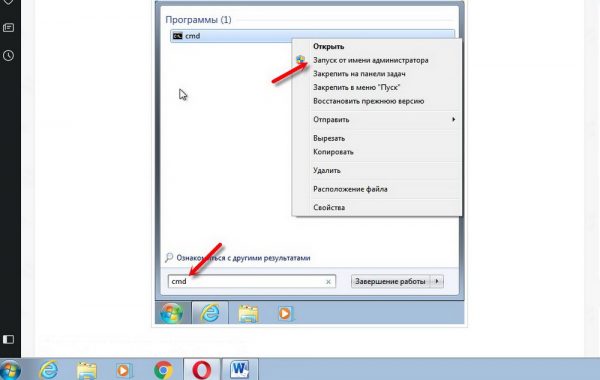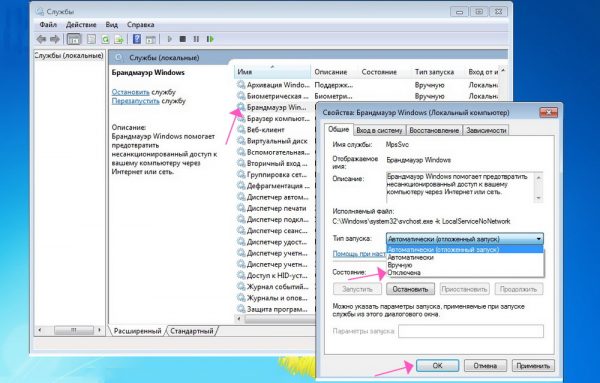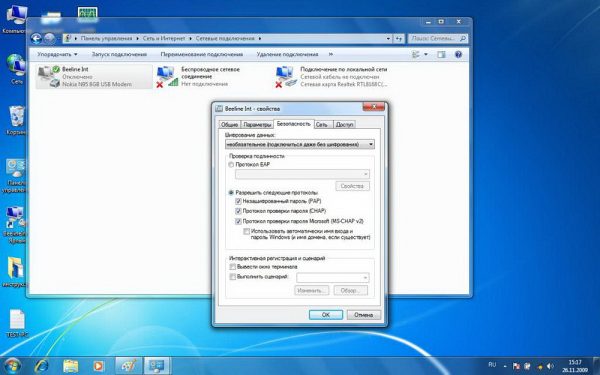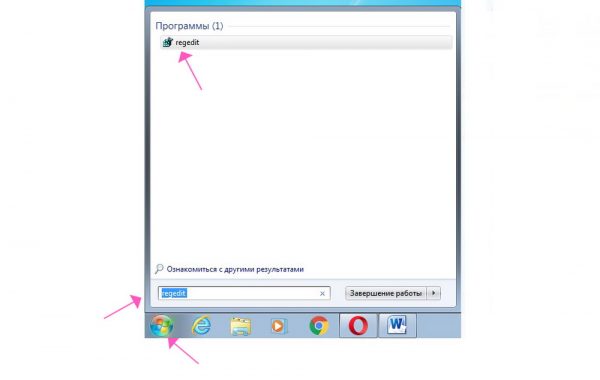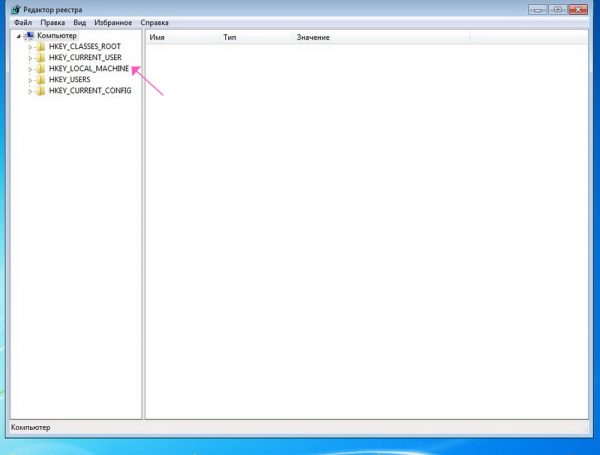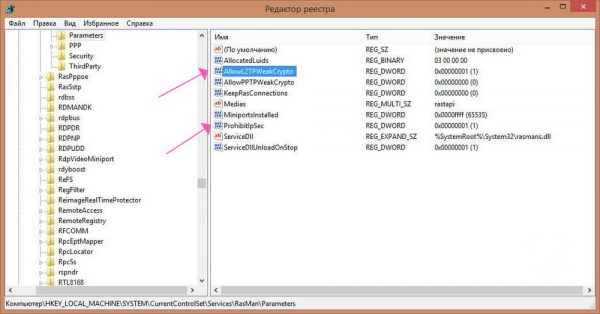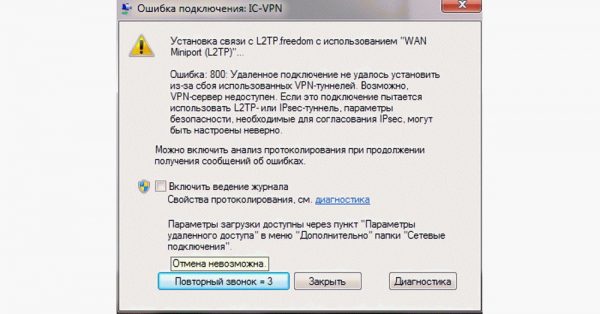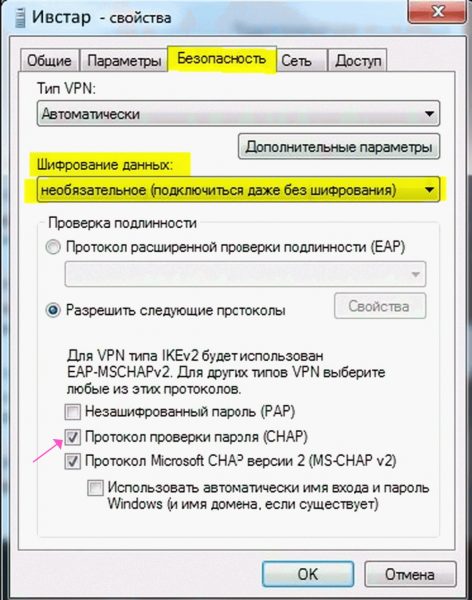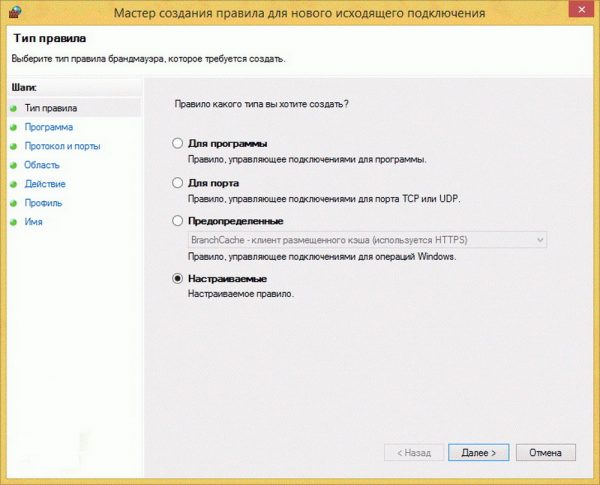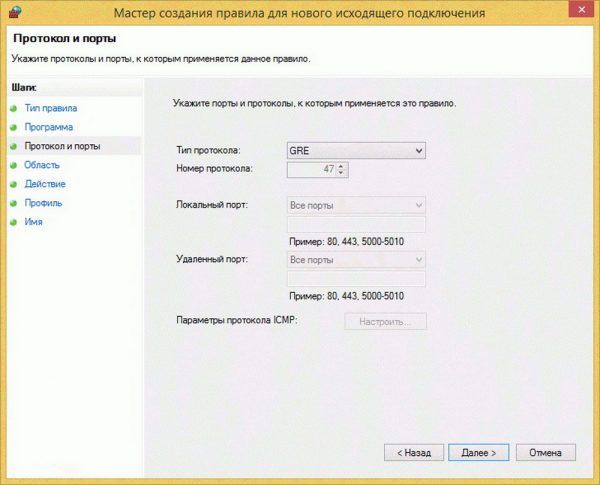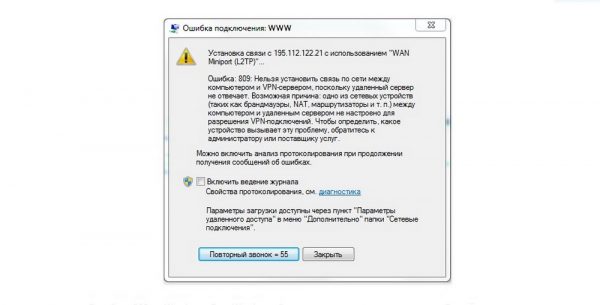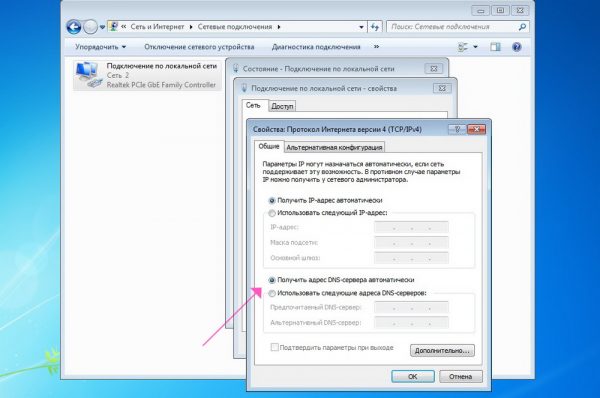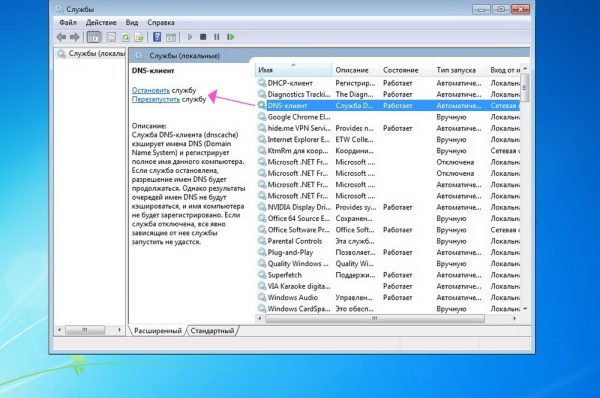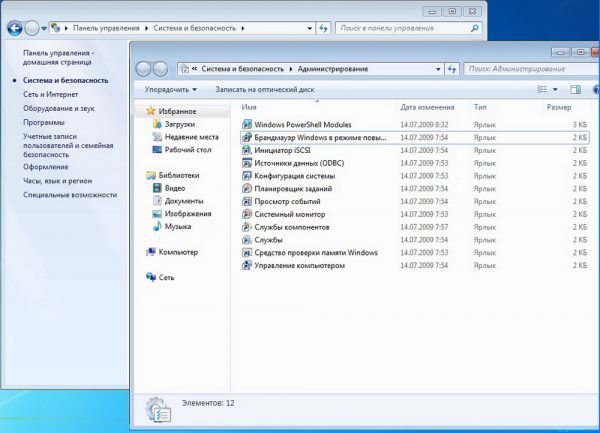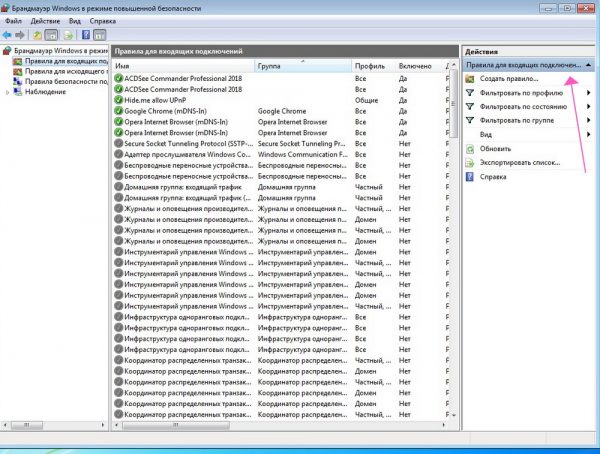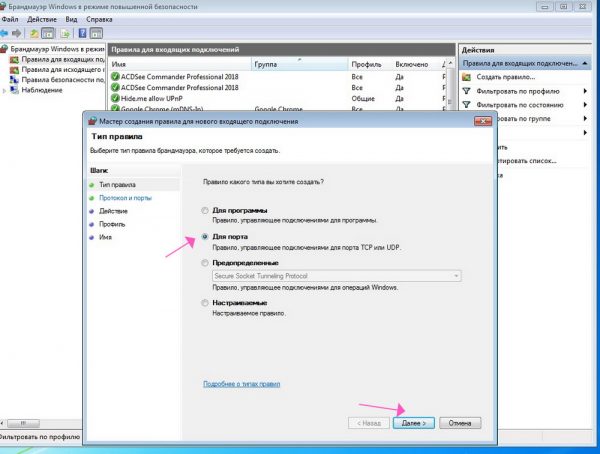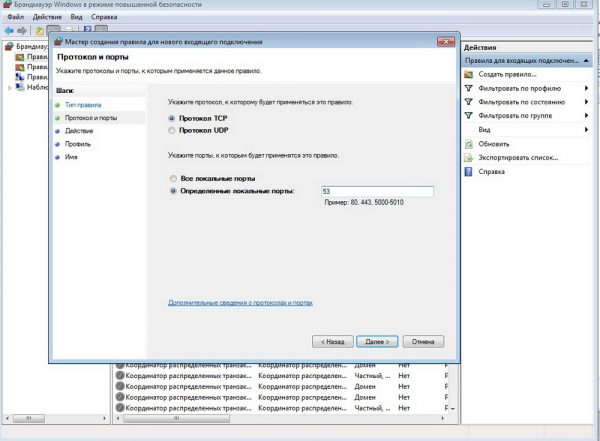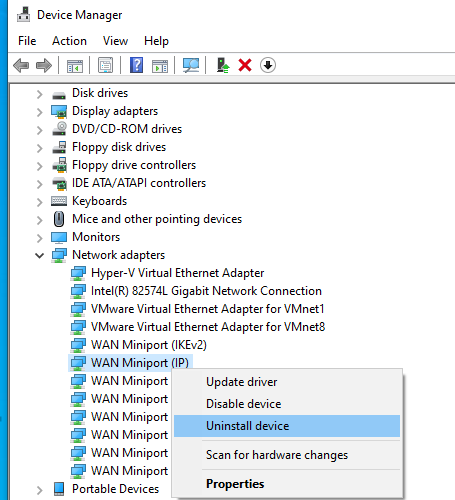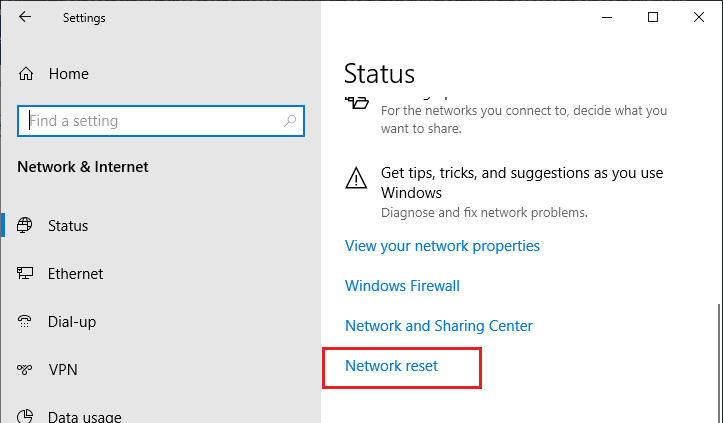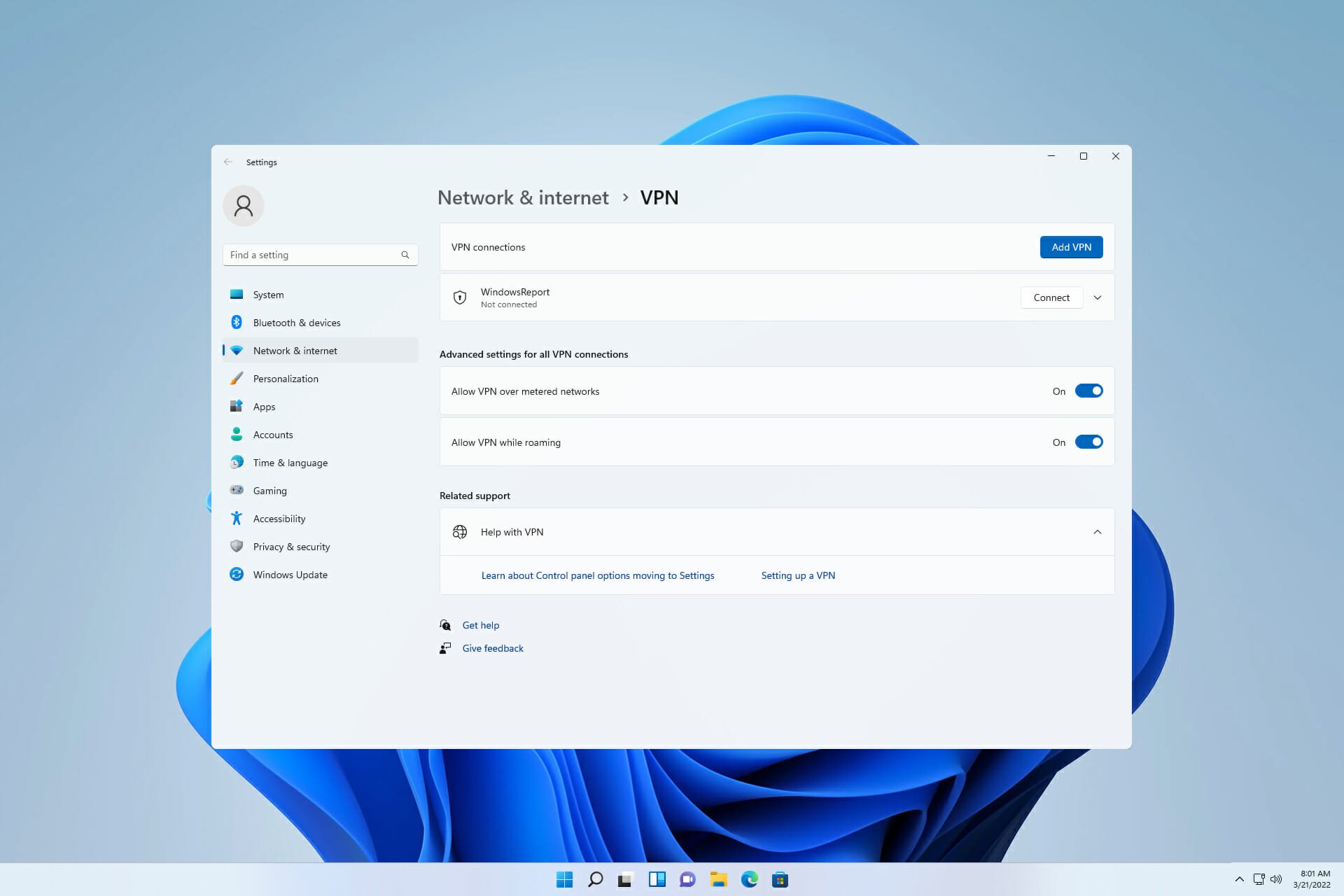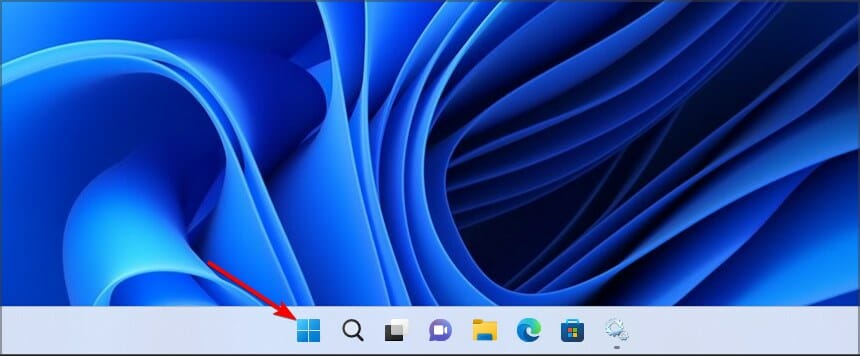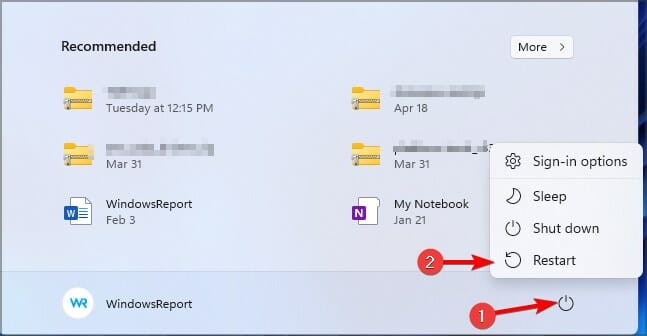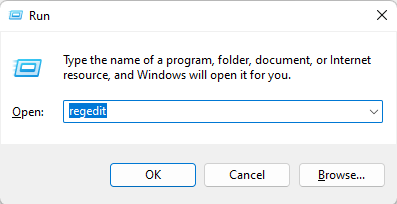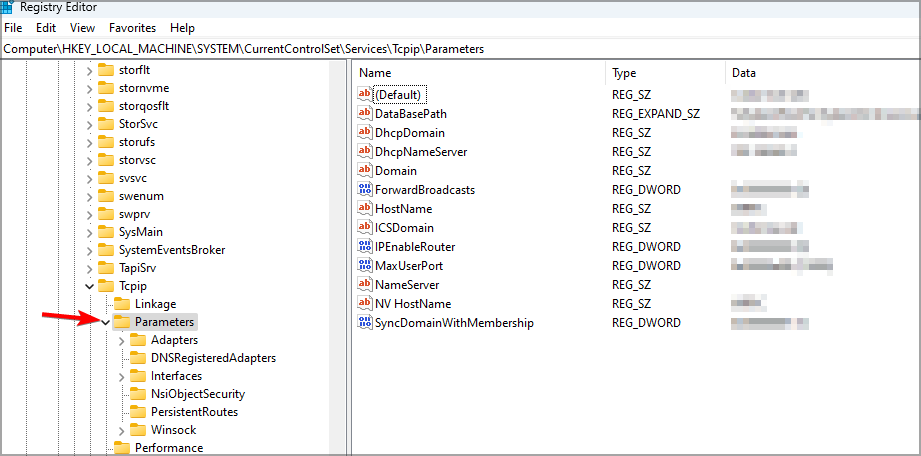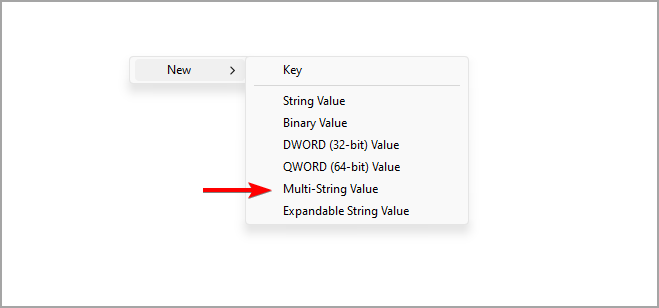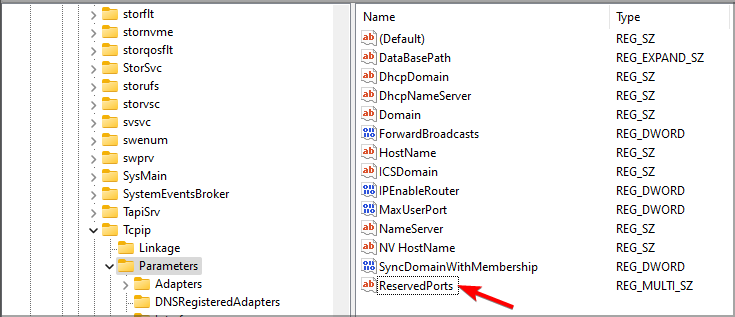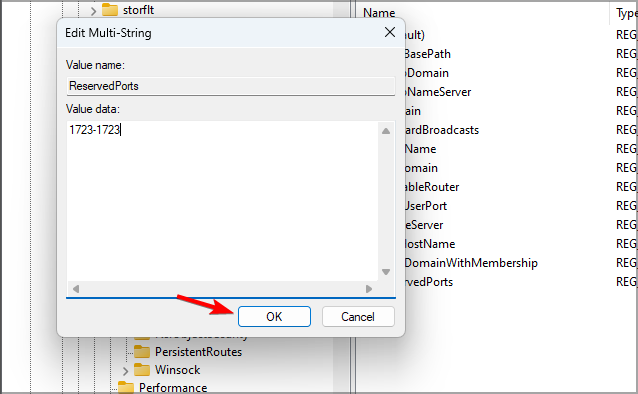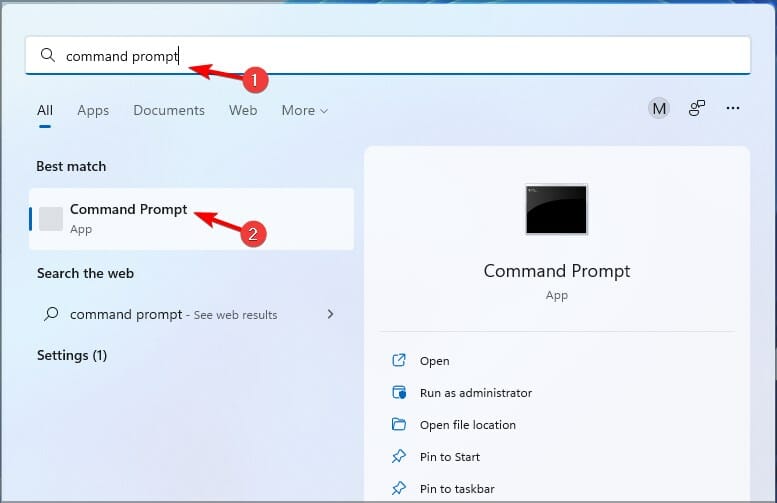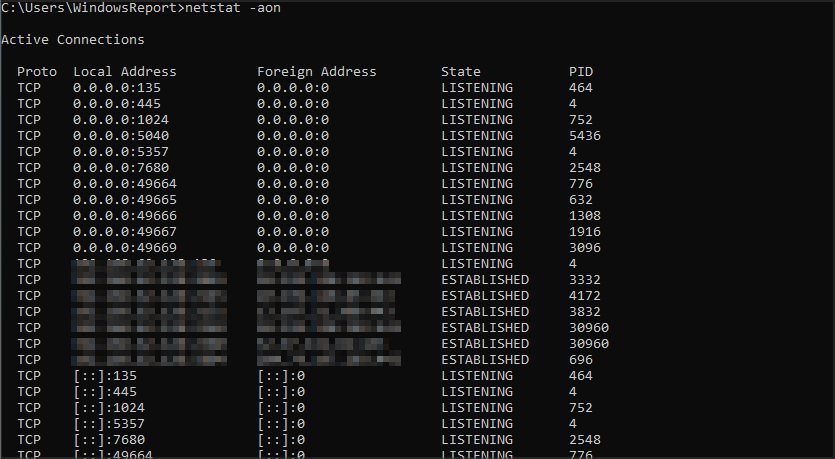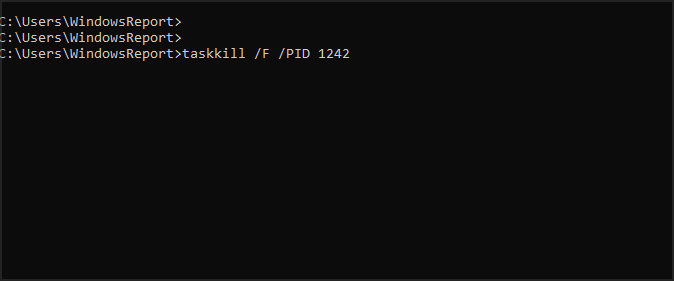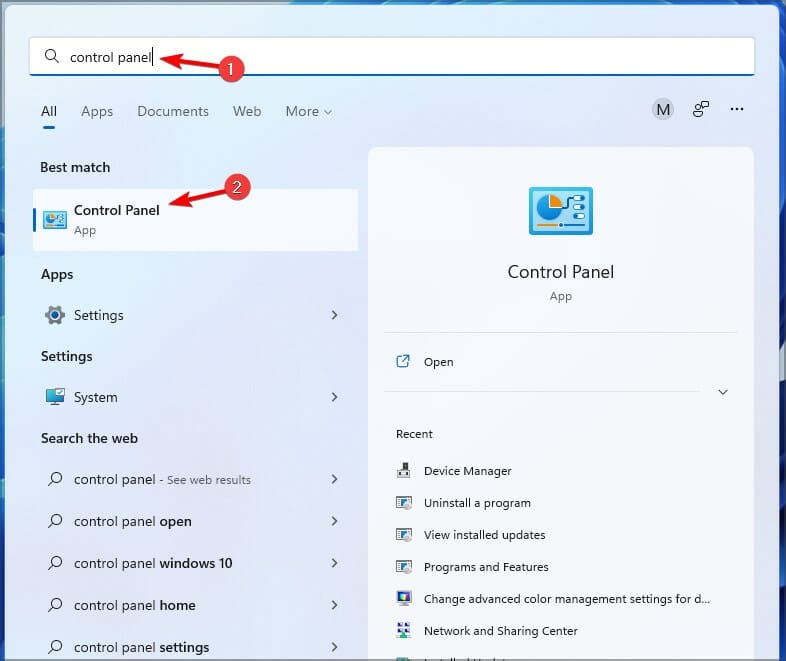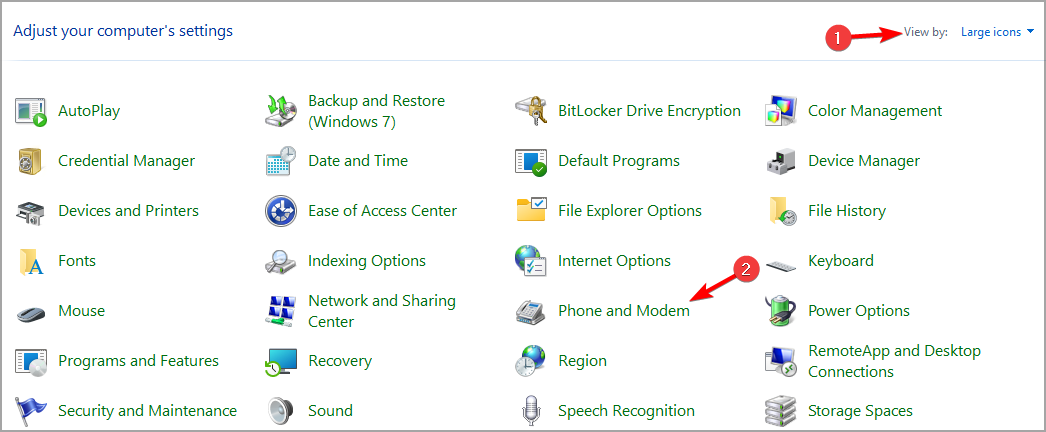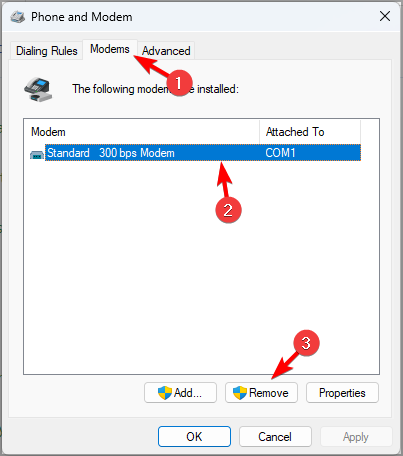Содержание
- 1 Что означает ошибка 868 «Порт открыт»?
- 1.1 Почему возникает ошибка подключения 868 на windows (7, 8, 10)?
- 2 Как исправить 868 ошибку?
Виртуальная частная сеть (vpn) объединяет множество компьютеров в отдельную (например, корпоративную) зашифрованную сеть с доступом в интернет. При подключении к такой сети нового ПК последние версии windows нередко выдают пользователю 868 код ошибки с оповещением, что «Порт открыт».
И в данной статье мы разберемся, что означает ошибка 868 при подключении vpn, и как исправить «удаленное подключение» на windows 7.

К слову, данный код ошибки никак не связан с поставляющим домашний интернет провайдером, и подобное сообщение виндовс одинаково «радует» как абонентов билайн, так и ростелеком, ттк, уфанет и т.д.
Что означает ошибка 868 «Порт открыт»?
Если у вас дома не подключается интернет, и windows 7 выдает сообщение «не удалось установить удаленное подключение», значит соединение данного ПК с vpn сервером невозможно по причине запрещенного имени этого сервера. То есть IP адрес сервера не значится в списке разрешённых адресов

Почему возникает ошибка подключения 868 на windows (7, 8, 10)?
- 1. Наиболее вероятной причиной данной ошибки является то, что при настройке подключения к интернету, в пункте TCP/IP вписан неверный IP сервера DNS. Возможно, что это поле вообще не имеет никаких данных, то есть пустое. В обоих случаях система не сможет создать подключение к VPN серверу, ввиду того, что имя хоста не преобразуется в IP.
- 2. Возможно, не запущен (или полностью отключен) сервис DNS клиента. В принципе, этот сервис по умолчанию настроен на автоматический запуск при входе в систему, но, вследствие системного сбоя windows или вирусной атаки, DNS клиент может отключиться.
- 3. Также часто бывает закрытым 53-й порт, вследствие его блокировки брандмауэром.
- 4. Технические проблемы (плохие контакты или разрывы) в системе соединения (кабелях).
- 5. Проблемы с оборудованием у провайдера.
Как исправить 868 ошибку?
1. Зайдите в «Сетевые подключения»: (Панель управления → Центр управления сетями и общим доступом → Изменение параметров адаптера) или (Клавиши WIN+ R → ввести NCPA.CPL → OK). Щёлкните правой клавишей по «Локальной сети» и откройте окно свойств.

Далее откройте пункт «TCP/IPv4» и установите разрешающие пометки, для автоматического получения адресов IP и DNS сервера. Затем попробуйте подключиться к сети.
2. Откройте консоль «Службы». (Пуск → Администрирование → Службы) или (WIN+R → введите «SERVICES.MSC» → OK).

Если сервис DNS клиента не работает, настройте его запуск на «Автоматически» и принудительно запустите.
3. Запустите «Брандмауэр в режиме повышенной безопасности». (Пуск → Администрирование → Требуемый пункт) или (WIN+R → ввод «WF.MSC» → OK). Далее, в левой стороне окна выделите «Правила для исходящего подключения». В меню «Действие» щёлкните по пункту «Создать правило» и выберите «Для порта» с протоколом TCP. В следующем диалоге введите в поле «Определённых удалённых портов» номер 53. Далее пометьте «Разрешить подключение» и все профили. Введите какое-нибудь имя и «OK». После этого повторите процедуру с протоколом UDP.
4. Вызовите техника для проверки кабельного соединения.
5. Узнайте в технической поддержке о наличии проблем у провайдера.
- Распечатать
Оцените статью:
- 5
- 4
- 3
- 2
- 1
(59 голосов, среднее: 3.1 из 5)
Поделитесь с друзьями!
Содержание
- Windows 10 не подключается к VPN серверу по L2TP/IPSec. В чём причина и как исправить
- Устранение проблем с подключением VPN в Windows 10
- Важная информация
- Способ 1: Переустановка сетевых адаптеров
- Способ 2: Изменение параметров реестра
- Способ 3: Настройка антивирусного ПО
- Способ 4: Отключение протокола IPv6
- Способ 5: Остановка службы Xbox Live
- Исправляем проблемы с VPN подключением в Windows 10 1903
- Не появляется запрос пароля для L2TP VPN подключения
- Ошибка RASMAN для Always on VPN
- При одключении от VPN пропадает Интернет
- Твой Сетевичок
- Все о локальных сетях и сетевом оборудовании
- Ошибка 868: «порт открыт, удаленное подключение не установлено»
- Что означает ошибка 868 «Порт открыт»?
- Почему возникает ошибка подключения 868 на windows (7, 8, 10)?
- Как исправить 868 ошибку?
- Список кодов ошибок для подключений к диалогу или VPN-подключений
- Коды ошибок
Windows 10 не подключается к VPN серверу по L2TP/IPSec. В чём причина и как исправить
Как у самурая нет цели, а есть только путь, так и Windows движется своим особым путём, порой идущим вразрез с общепринятыми стандартами. Сегодня хочу рассказать почему в Windows 10 не работает подключение к VPN серверу по протоколу L2TP/IPSec и как можно решить данную проблему.
Не удалось установить связь по сети между компьютером и VPN-сервером, так как удаленный сервер не отвечает. Возможная причина: одно из сетевых устройств (таких как брандмауэры, NAT, маршрутизаторы и т.п.) между компьютером и удаленным сервером не настроено для разрешения VPN-подключений. Чтобы определить, какое устройство вызывает эту проблему, обратитесь к администратору или поставщику услуг.
Однако не стоит верить написанному, так как «винда» направляет нас по ложному следу в поисках проблемы. Виноваты все, кроме самой операционной системы Windows, хотя дело именно в ней и проблема эта уже давно известна и описана в статье https://support.microsoft.com/en-us/kb/926179.
Всё дело в том, что встроенный VPN клиент Windows, по умолчанию, не поддерживает подключение L2TP/IPsec через NAT. Что такое NAT, маскарад и проброс портов простыми словами я рассказывал ранее, кому интересно переходите по ссылке.
Если совсем кратко, то практически все домашние сети (роутеры) работают именно в таком режиме и для успешного прохождения L2TP/IPsec через NAT требуется поддержка протокола NAT Traversal (или NAT-T), которая по умолчанию включена почти во всех операционных системах (Linux, macOS, iOS, Android), кроме Windows.
Для самой популярной и дружелюбной операционной системы в мире, поддержку протокола NAT-T приходится включать вручную, естественно полазив в системном реестре. Для чего перемещаемся в редактор реестра regedit и находим там ветку:
Для Windows XP ветка будет немного иная, читайте по ссылке приведённой ранее на сайте Microsoft (смысла рассказывать здесь не вижу, в виду сильного устаревания системы).
Создаём недостающий DWORD параметр с именем AssumeUDPEncapsulationContextOnSendRule и значением 2:
Примечание: Возможные значения параметра AssumeUDPEncapsulationContextOnSendRule:
По идее, произведённые настройки вступают в силу без перезагрузки операционной системы, но если перезагрузитесь, хуже не будет. Теперь подключение к VPN серверу должно успешно заработать через NAT (в том числе двойной NAT).
Если вам не хочется возиться с реестром вручную, можно использовать воспользоваться PowerShell:
Если считаете статью полезной,
не ленитесь ставить лайки и делиться с друзьями.
Источник
Устранение проблем с подключением VPN в Windows 10
Важная информация
В первую очередь убедитесь, что у вас есть интернет. Для этого попробуйте открыть какой-нибудь сайт обычным способом. При отсутствии соединения сначала придется его восстановить. О том, как это сделать, мы писали в отдельных статьях.
Убедитесь, что вы пользуетесь последней версией Виндовс 10. Для этого проверьте наличие обновлений к ней. О том, как обновить «десятку», мы рассказывали в другой статье.
Причиной отсутствия подключения может быть конкретный ВПН-сервер. В этом случае попробуйте поменять его, например, выберите из списка сервер другой страны.
Если для реализации виртуальной частной сети используется стороннее ПО, а не встроенная в Windows функция, сначала попробуйте обновить его, а при отсутствии такой возможности просто переустановите.
Способ 1: Переустановка сетевых адаптеров
В зависимости от установленного на компьютере оборудования (сетевая карта, датчики Wi-Fi и Bluetooth) в «Диспетчере устройств» будет отображено несколько сетевых адаптеров. Там же будут устройства WAN Miniport – системные адаптеры, которые как раз используются для ВПН-подключения через различные протоколы. Для решения проблемы попробуйте переустановить их.
Способ 2: Изменение параметров реестра
При использовании подключения L2TP/IPsec внешние компьютеры-клиенты под управлением Windows могут не подключиться к VPN-серверу, если он находится за NAT (устройство для преобразования частных сетевых адресов в публичные). Согласно статье, размещенной на странице поддержки Microsoft, обеспечить связь между ними можно, если дать понять системе, что сервер и ПК-клиент находятся за устройством NAT, а также разрешить UDP-портам инкапсулировать пакеты по L2TP. Для этого в реестре необходимо добавить и настроить соответствующий параметр.
Чтобы потом восстановить раздел, открываем вкладку «Файл» и выбираем «Импорт».
Находим сохраненную копию реестра и нажимаем «Открыть».
В правой части реестра щелкаем правой кнопкой мышки по свободной области, жмем «Создать» и выбираем «Параметр DWORD (32 бита)».
Также важно, чтобы на роутере были открыты UDP-порты, необходимые для работы L2TP (1701, 500, 4500, 50 ESP). О пробросе портов на маршрутизаторах разных моделей мы подробно писали в отдельной статье.
Способ 3: Настройка антивирусного ПО
Брандмауэр Windows 10 или файервол антивирусной программы могут блокировать любые подключения, которые считают незащищенными. Чтобы проверить эту версию, отключите на время защитное ПО. О том, как это сделать, мы подробно писали в других статьях.
Долго оставлять систему без антивирусного ПО не рекомендуется, но если она блокирует ВПН-клиент, его можно добавить в список исключений антивируса или брандмауэра Виндовс. Информация об этом есть в отдельных статьях у нас на сайте.
Способ 4: Отключение протокола IPv6
VPN-подключение может оборваться из-за утечки трафика в публичную сеть. Нередко причиной этому становится протокол IPv6. Несмотря на то что ВПН обычно работает с IPv4, в операционной системе по умолчанию включены оба протокола. Поэтому IPv6 также может использоваться. В этом случае попробуйте отключить его для конкретного сетевого адаптера.
Способ 5: Остановка службы Xbox Live
На стабильность ВПН-соединения может влиять разное ПО, включая системные компоненты. Например, согласно обсуждениям на форумах, многие пользователи смогли решить проблему путем остановки службы Xbox Live.
Надеемся вы решили проблему с подключением к VPN в Windows 10. Мы рассказали о наиболее распространенных и общих способах. Но если вам не помогли наши рекомендации, обратитесь в службу поддержки поставщика ВПН. Со своей стороны, они должны помочь, особенно если вы оплатили услугу.
Помимо этой статьи, на сайте еще 12369 инструкций.
Добавьте сайт Lumpics.ru в закладки (CTRL+D) и мы точно еще пригодимся вам.
Отблагодарите автора, поделитесь статьей в социальных сетях.
Источник
Исправляем проблемы с VPN подключением в Windows 10 1903
В Windows 10 1903 обнаружил несколько странных багов с настроенными VPN подключениями. Первая проблема: при попытке подключиться к удаленному VPN L2TP серверу окно с VPN-подключением замирает в состоянии “connecting”. При этом не появляется даже запрос логина и пароля, а подключение через какое-то время разрывается без сообщения об ошибке.
Не появляется запрос пароля для L2TP VPN подключения
Такое ощущение, что в этом диалоге VPN подключения почему-то блокируется вывод окна с запросом данных пользователя. В результате VPN подключение никак не может завершиться
Есть обходное решение этой проблемы. Попробуйте использовать для установления VPN подключения старую-добрую Windows утилиту rasphone.exe, которая все еще присутствует в современных версиях Windows 10 (эта утилита должна быть знакома всем тем, кто пользовался dial-up подключением в Windows).
Что интересно, проблема возникает только c L2TP подключением (даже при включенном настроенном параметре реестра AssumeUDPEncapsulationContextOnSendRule = 2). Другое VPN подключение на этом же компьютере, но с протоколом PPTP и типом аутентификации MS-CHAP v2 работает нормально
Ошибка RASMAN для Always on VPN
Другая проблема возникает с VPN подключением к корпоративной сети в режиме Always on VPN (AOVPN). При инициализации такого VPN подключения служба RASMAN (Remote Access Connections Manager) останавливается, а в журнале событий Application появляется событие с Event ID 1000 и текстом:
Эта проблема признана Microsoft и по последним данным исправлена в октябрьском обновлении для Windows 10 1903 — KB4522355 (https://support.microsoft.com/en-us/help/4522355/windows-10-update-kb4522355). Вы можете скачать и установить данное обновление вручную или через Windows Update/WSUS.
Если обновление не исправило проблему, попробуйте переустановите виртуальные адаптеры WAN miniports в диспетчере устройств.
Изначально проблема с режимом Always on VPN подключением была связана с тем, что пользователь отключил на компьютере телеметрию (эх, Microsoft). Для корректной работы Always on VPN подключения вам придется временного включить телеметрию на компьютере. Для включения телеметрии вы можете воспользоваться одним из способов, описанных ниже.
Найдите и включите политику Allow Telemetry = Enabled. Установите один из следующих режимов: 1 (Basic), 2 (Enhanced) или 3 (Full).
Способ 2. Того же самого эффекта можно добиться, вручную изменив параметр реестра AllowTelemetry (тип REG_DWORD) в ветке HKEY_LOCAL_MACHINESOFTWAREPoliciesMicrosoftWindowsDataCollection. Здесь также нужно установить одно из трех значение: 1, 2 или 3.
Вы можете изменить этот параметр с помощью редактора реестра (regedit.exe) или с помощью PowerShell-командлета New-ItemProperty:
После этого нужно перезапустить службу Remote Access Connection Manager (RasMan) через консоль services.msc или с помощью командлета Restart-Service:
При одключении от VPN пропадает Интернет
Также в Windows 10 был другой баг, когда после отключения от VPN переставал работать доступ в Интернет. Проблема решалась созданием маршрута по-умолчанию или отключением/включением виртуального адаптера WAN Miniport (IP).
Источник
Твой Сетевичок
Все о локальных сетях и сетевом оборудовании
Ошибка 868: «порт открыт, удаленное подключение не установлено»
Виртуальная частная сеть (vpn) объединяет множество компьютеров в отдельную (например, корпоративную) зашифрованную сеть с доступом в интернет. При подключении к такой сети нового ПК последние версии windows нередко выдают пользователю 868 код ошибки с оповещением, что «Порт открыт».
И в данной статье мы разберемся, что означает ошибка 868 при подключении vpn, и как исправить «удаленное подключение» на windows 7.
К слову, данный код ошибки никак не связан с поставляющим домашний интернет провайдером, и подобное сообщение виндовс одинаково «радует» как абонентов билайн, так и ростелеком, ттк, уфанет и т.д.
Что означает ошибка 868 «Порт открыт»?
Если у вас дома не подключается интернет, и windows 7 выдает сообщение «не удалось установить удаленное подключение», значит соединение данного ПК с vpn сервером невозможно по причине запрещенного имени этого сервера. То есть IP адрес сервера не значится в списке разрешённых адресов
Почему возникает ошибка подключения 868 на windows (7, 8, 10)?
Как исправить 868 ошибку?
1. Зайдите в «Сетевые подключения»: (Панель управления → Центр управления сетями и общим доступом → Изменение параметров адаптера) или (Клавиши WIN+ R → ввести NCPA.CPL → OK). Щёлкните правой клавишей по «Локальной сети» и откройте окно свойств.
Далее откройте пункт «TCP/IPv4» и установите разрешающие пометки, для автоматического получения адресов IP и DNS сервера. Затем попробуйте подключиться к сети.
2. Откройте консоль «Службы». (Пуск → Администрирование → Службы) или (WIN+R → введите «SERVICES.MSC» → OK).
Если сервис DNS клиента не работает, настройте его запуск на «Автоматически» и принудительно запустите.
3. Запустите «Брандмауэр в режиме повышенной безопасности». (Пуск → Администрирование → Требуемый пункт) или (WIN+R → ввод «WF.MSC» → OK). Далее, в левой стороне окна выделите «Правила для исходящего подключения». В меню «Действие» щёлкните по пункту «Создать правило» и выберите «Для порта» с протоколом TCP. В следующем диалоге введите в поле «Определённых удалённых портов» номер 53. Далее пометьте «Разрешить подключение» и все профили. Введите какое-нибудь имя и «OK». После этого повторите процедуру с протоколом UDP.
4. Вызовите техника для проверки кабельного соединения.
5. Узнайте в технической поддержке о наличии проблем у провайдера.
Источник
Список кодов ошибок для подключений к диалогу или VPN-подключений
В этой статье перечислены коды ошибок, которые вы можете получить при подключении к диалоговом или VPN-соединении.
Применяется к: Windows 10 — все выпуски, Windows Server 2012 R2
Исходный номер КБ: 824864
Коды ошибок с числом более 900 будут видны только при попытке подключения к серверу маршрутировки и удаленного доступа, который работает Windows 2000 или более поздней.
Коды ошибок
В следующем списке содержатся коды ошибок для подключений к диалогу или VPN:
Операция не завершена.
Ручка порта недействительна.
Буфер вызываемой слишком мал.
Указана неправильная информация.
Не удается установить сведения о порте.
Событие является недействительным.
Устройство не существует.
Тип устройства не существует.
Буфер является недействительным.
Маршрут не доступен.
Маршрут не выделен.
Указанное недействительность сжатия.
Ожидается асинхронный запрос.
Порт или устройство уже отключены.
Конечных точек нет.
Не удается открыть файл телефонной книги.
Не удается загрузить файл телефонной книги.
Не удается найти запись телефонной книги.
Не удается написать файл книги телефона.
Недействительные сведения, найденные в телефонной книге.
Не удается загрузить строку.
Не удается найти ключ.
Порт был отключен удаленной машиной.
Порт был отключен из-за сбоя оборудования.
Порт был отключен пользователем.
Размер структуры неправильный.
Порт уже используется или не настроен для удаленного доступа.
Невозможно зарегистрировать компьютер в удаленной сети.
Неправильное устройство присоединено к порту.
Строка не может быть преобразована.
Запрос был отсвеят.
Асинхронная сеть недоступна.
Произошла ошибка NetBIOS.
Сервер не может выделять ресурсы NetBIOS, необходимые для поддержки клиента.
Одно из имен NetBIOS уже зарегистрировано в удаленной сети.
Сбой сетевого адаптер на сервере.
Всплывающие сообщения сети не будут получаться.
Ошибка внутренней проверки подлинности.
Учетная запись не разрешается входить в систему в это время суток.
Учетная запись отключена.
срок действия пароля истек;
У учетной записи нет разрешения на удаленный доступ.
Сервер удаленного доступа не отвечает.
Ваш модем (или другое соединитеющее устройство) сообщил об ошибке.
Непризнаненный ответ с устройства.
Макрос, необходимый устройству, не был найден на устройстве. Раздел файлов INF.
Команда или ответ на устройство. Раздел файлов INF относится к неопределяемой макрос
Макрос не был найден в устройстве. Раздел файлов INF.
Макрос в устройстве. Раздел файла INF содержит неопределенный макрос
Попытка установить макрос, не указанный в устройстве. Раздел файлов INF.
Файл мультимедиа.INI относится к неизвестному типу устройства.
Не удается выделить память.
Порт не настроен для удаленного доступа.
Ваш модем (или другое соединитеющее устройство) не работает.
Человек ответил вместо модема.
Не удается обнаружить несущую.
Нет сигнала набора.
Общую ошибку, сообщаемую устройством.
ИМЯ РАЗДЕЛА ЗАПИСИ ОШИБОК
ТИП УСТРОЙСТВА ЗАПИСИ ОШИБОК
ИМЯ УСТРОЙСТВА ДЛЯ ЗАПИСИ ОШИБОК
ЗАПИСЬ ОШИБКИ MAXCONNECTBPS
НАПИСАНИЕ ОШИБОК MAXCARRIERBPS
ИСПОЛЬЗОВАНИЕ ЗАПИСИ ОШИБОК
НАПИСАНИЕ ОШИБКИ ПО УМОЛЧАНИЮ
ЧТЕНИЕ ОШИБОК ПО УМОЛЧАНИЮ
ФАЙЛ INI С ПУСТОЙ ОШИБКОЙ
Доступ отказано, так как имя пользователя и/или пароль недействительны в домене.
Сбой оборудования в порту или присоединенном устройстве.
ОШИБКА НЕ ДВОИЧНЫЙ МАКРОС
ОШИБКА DCB НЕ НАЙДЕНА
МАШИНЫ СОСТОЯНИЯ ОШИБОК НЕ ЗАПУЩЕНЫ
МАШИНЫ СОСТОЯНИЯ ОШИБОК УЖЕ ЗАПУЩЕНЫ
ЦИКЛ ЧАСТИЧНОГО ОТВЕТА ОШИБКИ
Имя ключа ответа на устройстве. Файл INF не находится в ожидаемом формате.
Ответ устройства вызвал переполнение буфера.
Расширенная команда в устройстве. Файл INF слишком длинный.
Устройство перемещается на скорость BPS, не поддерживаемую драйвером COM.
Ответ устройства, полученный, когда не ожидается.
ИНТЕРАКТИВНЫЙ РЕЖИМ ОШИБКИ
НОМЕР ОШИБОЧНОГО ВЫЗОВА ПО ОШИБКЕ
СОСТОЯНИЕ ОШИБКИ НЕДЕЙСТВИТЕЛЬНЫЙ AUTH
НАПИСАНИЕ ОШИБОК INITBPS
Диагностический индикатор X.25.
Срок действия учетной записи истек.
Изменение пароля ошибки в домене.
При общении с модемом были обнаружены ошибки последовательного перерасхода.
Сбой инициализации RasMan. Проверьте журнал событий.
Порт Biplex инициализируется. Подождите несколько секунд и перенаправление.
Активные строки ISDN недоступны.
Недостаточно каналов ISDN для вызова.
Слишком много ошибок произошло из-за низкого качества телефонной линии.
Конфигурация IP удаленного доступа непригодна.
Ip-адреса не доступны в статическом пуле IP-адресов удаленного доступа.
PPP завершается удаленной машиной.
Протоколы управления PPP не настроены.
Удаленный одноранговой PPP не отвечает.
Пакет PPP недействителен.
Номер телефона, включая префикс и суффикс, слишком длинный.
Протокол IPX не может дозвониться в порту, так как компьютер является маршрутизатором IPX.
Протокол IPX не может набрать номер в порту, так как маршрутизатор IPX не установлен.
Протокол IPX не может использоваться для одновременного набора номеров для более чем одного порта.
Не удается получить доступ TCPCFG.DLL.
Не удается найти ip-адаптер, привязанный к удаленному доступу.
SLIP нельзя использовать, если только не установлен протокол IP.
Регистрация компьютера не завершена.
Протокол не настроен.
Переговоры по ГЧП не сходятся.
Протокол управления PPP для этого сетевого протокола недодоступн на сервере.
Завершился протокол управления ссылками PPP.
Запрашиваемая адресная почта была отклонена сервером.
Удаленный компьютер завершил протокол управления.
Сервер не назначил адрес.
Удаленный сервер не может использовать Windows NT зашифрованный пароль.
Устройства TAPI, настроенные для удаленного доступа, не смогли инициализировать или не были установлены правильно.
Локальный компьютер не поддерживает шифрование.
Удаленный сервер не поддерживает шифрование.
Удаленный сервер требует шифрования.
Нельзя использовать чистый ipX-номер, присвоенный удаленным сервером. Проверьте журнал событий.
При обработке сценария была допущена ошибка синтаксиса.
Подключение не удалось отключить, так как оно было создано многопрофилтным маршрутизатором.
Система не смогла найти пакет с несколькими ссылками.
Система не может выполнять автоматический циферблат, так как для этого подключения указан настраиваемый диалоговое окно.
Это подключение уже набирается.
Удаленное службы Access не может быть запущено автоматически. Дополнительные сведения предоставляются в журнале событий.
Совместное использование подключения к Интернету уже включено в подключении.
Ошибка произошла во время изменения существующих параметров общего доступа к Интернету.
Ошибка произошла при включении возможностей маршрутирования.
Ошибка произошла во время включения подключения к интернету.
Ошибка произошла во время настройки локальной сети для общего доступа.
Подключение к Интернету не может быть включено. Существует несколько lan-подключений, помимо общего подключения.
Считыватель смарт-карт не установлен.
Подключение к Интернету не может быть включено. Локальное подключение уже настроено с IP-адресом, который необходим для автоматического IP-адреса.
Сертификат не удалось найти. Подключения, которые используют протокол L2TP над IPSec, требуют установки сертификата машины, также известного как сертификат компьютера.
Подключение к Интернету не может быть включено. Локальное подключение, выбранное в частной сети, имеет несколько IP-адресов. Перед включением совместного доступа к Интернету перенастройку локального подключения с одним IP-адресом.
Попытка подключения не удалась из-за отказа шифрования данных.
Указанное назначение невозможно достичь.
Удаленный компьютер отклонил попытку подключения.
Попытка подключения не удалась, так как сеть занята.
Сетевое оборудование удаленного компьютера несовместимо с типом запрашиваемого вызова.
Попытка подключения не удалась из-за изменения номера назначения.
Попытка подключения не удалась из-за временного сбоя. Попробуйте подключиться снова.
Вызов был заблокирован удаленным компьютером.
Вызов нельзя было подключать, так как удаленный компьютер вызывает функцию «Не беспокоить».
Попытка подключения не удалась, так как модем (или другое соединитеющее устройство на удаленном компьютере не работает).
Проверить подлинность сервера не удалось.
Чтобы набрать номер с помощью этого подключения, необходимо использовать смарт-карту.
Функция попытки не действительна для этого подключения.
Подключение требует сертификата, и действительный сертификат не был найден. Для получения дополнительной помощи щелкните Дополнительные сведения или центр справки и поддержки поиска для этого номера ошибки.
Общий доступ к Интернету (брандмауэр ICS и Internet Connection Брандмауэр( ICF не может быть включен, так как на этом компьютере включена маршрутная и удаленная связь. Чтобы включить ICS или ICF, сначала отключать маршрутику и удаленный доступ. Дополнительные сведения о маршрутике и удаленном доступе, ICS или ICF см. в справке и поддержке.
Подключение к Интернету не может быть включено. Локальное подключение, выбранное в качестве частной сети, либо не присутствует, либо отключено от сети. Убедитесь, что адаптер LAN подключен перед включением общего доступа к Интернету.
Вы не можете набрать номер с помощью этого подключения во время логоса, так как оно настроено на использование имени пользователя, не похожего на имя пользователя на смарт-карте. Если вы хотите использовать его во время логотипа, необходимо настроить его для использования имени пользователя на смарт-карте.
Вы не можете набрать номер с помощью этого подключения во время логоса, так как оно не настроено для использования смарт-карты. Если вы хотите использовать его во время логотипа, необходимо изменить свойства этого подключения, чтобы оно использовало смарт-карту.
Попытка подключения к L2TP не удалась, так как на компьютере нет действительного сертификата компьютера для проверки подлинности безопасности.
Попытка подключения L2TP не удалась, так как уровень безопасности не смог проверить подлинность удаленного компьютера.
Попытка подключения L2TP не удалась, так как на уровне безопасности не удалось согласовать совместимые параметры с удаленным компьютером.
Попытка подключения L2TP не удалась, так как на уровне безопасности во время начальных переговоров с удаленным компьютером произошла ошибка обработки.
Попытка подключения L2TP не удалась из-за сбой проверки сертификата на удаленном компьютере.
Попытка подключения L2TP не удалась, так как политика безопасности подключения не была найдена.
Попытка подключения L2TP не удалась, так как время переговоров по безопасности было ото времени.
Попытка подключения L2TP не удалась из-за ошибки при согласовании безопасности.
Атрибут RADIUS для обрамленного протокола для этого пользователя не является PPP.
Атрибут Tunnel Type RADIUS для этого пользователя не является правильным.
Атрибут RADIUS типа службы для этого пользователя не является ни рамкой, ни рамкой callback.
Подключение к удаленному компьютеру не удалось установить, так как модем не был найден или занят. Для получения дополнительной помощи щелкните Дополнительные сведения или центр справки и поддержки поиска для этого номера ошибки.
Не удалось найти сертификат, который можно использовать с помощью этого протокола проверки подлинности.
Доступ к Интернету (ICS не может быть включен из-за конфликта IP-адресов в сети. ICS требует, чтобы хост был настроен на использование 192.168.0.1. Убедитесь, что другой клиент в сети не настроен на использование 192.168.0.1.
Невозможно установить VPN-подключение. VPN-сервер может быть недостижимым, а параметры безопасности не могут быть настроены должным образом для этого подключения.
Это подключение настроено для проверки удостоверения сервера доступа, но Windows не может проверить цифровой сертификат, отправленный сервером.
Предоставленная карта не была распознана. Убедитесь, что карта вставлена правильно и плотно подходит.
Конфигурация PEAP, хранимая в файле cookie сеанса, не соответствует текущей конфигурации сеанса.
Идентификатор PEAP, хранимый в файле cookie сеанса, не соответствует текущему удостоверению.
Вы не можете набрать номер с помощью этого подключения в логосное время, так как оно настроено на использование в журнале учетных данных пользователя.
Маршрутизатор не запущен.
Интерфейс уже подключен.
Указанный идентификатор протокола не известен маршрутизатору.
Диспетчер интерфейса с набором требований не запущен.
Интерфейс с этим именем уже зарегистрирован в маршрутизаторе.
Интерфейс с этим именем не зарегистрирован в маршрутизаторе.
Интерфейс не подключен.
Указанный протокол останавливается.
Интерфейс подключен и, следовательно, не может быть удален.
Учетные данные интерфейса не установлены.
Этот интерфейс уже находится в процессе подключения.
Обновление сведений о маршрутике на этом интерфейсе уже продолжается.
Конфигурация интерфейса в недействительной. На удаленном маршрутизаторе уже есть другой интерфейс, подключенный к одному интерфейсу.
Клиент удаленного доступа попытался подключиться к порту, который был зарезервирован только для маршрутизаторов.
Маршрутизатор набора требований попытался подключиться через порт, зарезервированный только для клиентов удаленного доступа.
Клиентский интерфейс с этим именем уже существует и в настоящее время подключен.
Протокол проверки подлинности был отклонен удаленным однорангом.
Протоколы проверки подлинности не доступны для использования.
Удаленный компьютер отказался от проверки подлинности с помощью настроенного протокола проверки подлинности. Линия отключена.
Удаленная учетная запись не имеет разрешения на удаленный доступ.
Срок действия удаленной учетной записи истек.
Удаленная учетная запись отключена.
Удаленной учетной записи не разрешается в это время суток.
Доступ был отказано удаленному одноранговику, так как имя пользователя и/или пароль недействительны в домене.
Нет портов с включенной маршрутией, доступных для использования в этом интерфейсе набора требований.
Порт отключен из-за неактивности.
В настоящее время интерфейс не является недоступным.
Служба «Набор требований» находится в приостановленной состоянии.
Интерфейс отключен администратором.
Сервер проверки подлинности своевременно не отвечал на запросы проверки подлинности.
Достигнуто максимальное количество портов, разрешенных для использования в многолинейном подключении.
Установлено ограничение времени подключения для пользователя.
Достигнуто максимальное ограничение на количество поддерживаемых интерфейсов LAN.
Достигнуто максимальное ограничение на количество поддерживаемых интерфейсов dial-запроса.
Достигнуто максимальное ограничение количества поддерживаемых клиентов удаленного доступа.
Порт отключен из-за политики BAP.
Поскольку используется другое подключение вашего типа, входящие подключения не могут принять запрос на подключение.
Серверы RADIUS не находились в сети.
С сервера проверки подлинности RADIUS был получен недействительный ответ. Убедитесь, что секретный пароль, чувствительный к делу для сервера RADIUS, установлен правильно.
В настоящее время у вас нет разрешения на подключение.
У вас нет разрешения на подключение с помощью текущего типа устройства.
У вас нет разрешения на подключение с помощью выбранного протокола проверки подлинности.
BaP требуется для этого пользователя.
В настоящее время интерфейс не может подключаться.
Сохраненная конфигурация маршрутизатора несовместима с текущим маршрутизатором.
RemoteAccess обнаружил старые учетные записи пользователей формата, которые не будут перенесены автоматически. Чтобы перенести их вручную, запустите XXXX.
Транспорт уже установлен с маршрутизатором.
Получена недействительный длина подписи в пакете с сервера RADIUS.
Получена недействительный подпись в пакете с сервера RADIUS.
Не получал подписи вместе с EAPMessage с сервера RADIUS.
Полученный пакет с недействительной длиной или Id с сервера RADIUS.
Полученный пакет с атрибутом с недействительной длиной с сервера RADIUS.
Получен недействительный пакет с сервера RADIUS.
Authenticator не совпадает в пакете с сервера RADIUS.
Источник
Частные виртуальные сети становятся всё более востребованными среди пользователей Сети. Они обеспечивают интернет без границ, эффективно обходя блокировку запрещённых сайтов, разумеется, при условии выбора надёжного хостинг-провайдера. Но даже в таком случае нередко возникают сбои в работе VPN-служб, оттого желательно знать причины самых распространённых неполадок и методы их устранения.
Ошибки при подключении встроенного VPN
Начнём, пожалуй, с наиболее используемого бесплатного сервиса Opera VPN, который позволяет изменить свой IP и получить доступ к любым заблокированным ресурсам, причём при полной конфиденциальности.
Ошибка № 1 «VPN временно недоступно»
Бывает, что интернет-связь после подключения ВПН не устанавливается и появляется сообщение — «Приложение Opera VPN временно недоступно». Если это связано с профилактикой самой Opera, то можно до окончания настроек браузера воспользоваться альтернативными вариантами, например, расширением ZenMate VPN, или сервисами NordVPN, Hide.me VPN, ExpressVPN и т. д., тем более что на многих из них предоставляется бесплатная пробная версия на 1 месяц.
Если же никакие технические работы в Opera не проводятся, то следует поискать причину в настройках браузера. В первую очередь в разделе «Безопасность» нужно проверить включено ли ВПН-соединение и при необходимости включить.
В Opera можно бесплатно и без подписки пользоваться встроенным VPN, и для этого не требуется устанавливать дополнительные расширения
Если это не помогло, то:
- Обновляем браузер до новой версии.
- Отключаем антивирусник и режим turbo. Однако бродить по Глобальной сети без антивирусника довольно опасно. Прежде чем выключить его полностью:
- вначале убираем в настройках веб-экрана сканирование защищённых соединений HTTPS и перезапускаем систему;
При сканировании HTTPS зашифрованный трафик расшифровывается и проверяется с целью обнаружения любых вредоносных программ, которые могут содержаться на сайтах, использующих HTTPS-соединения
- затем снимаем чекбокс с SSL-протокола в настройках экрана почты и снова перезагружаем ОС Windows.
SSL представляет собой криптографический протокол, который обеспечивает защищенную передачу информации в интернете, что особенно необходимо для сайтов, работающих с электронными деньгами
- вначале убираем в настройках веб-экрана сканирование защищённых соединений HTTPS и перезапускаем систему;
- Заходим в сетевые настройки, выбираем TCP/IP протокол четвёртой версии и прописываем вместо DNS-адресов провайдера Google Public DNS: 8.8.8.8 для DNS1 и 8.8.4.4 для DNS2 или же OpenDNS (208.67.222.222 и 208.67.220.220).
Google Public DNS — интернет-сервис корпорации Google, которая заверяет, что Public DNS используются только для ускорения загрузки веб-сайтов, а не для сбора персональных данных, в чём однако же не уверен основатель конкурирующего сервиса OpenDNS
Ошибка №2 «Authentication credentials required»
Большей частью такая ошибка возникает после обновления браузера и обозначает, что отсутствуют данные для аутентификации. То есть не указано местоположение (страна) для выхода в Сеть.
Способ устранения:
- Входим в меню VPN-сервис и в дополнительных настройках в разделе «Безопасность» включаем ВПН.
- После этого открываем новую вкладку, где в адресной строке светится иконка VPN.
Opera — первый и пока единственный из основных браузеров, в который интегрирован бесплатный неограниченный VPN-сервис
- Нажимаем на неё левой мышкой и взамен местоположения по умолчанию выбираем любое другое из базы доступных регионов.
VPN-сервис Opera позволяет выбрать предпочитаемое виртуальное местоположение, а также просмотреть статистику по использованию данных
Видео: в Опере перестал работать ВПН, решения
Как исправить системные ошибки VPN
Все ошибки, возникающие при запуске виртуальной сети, кодируются трёхзначным числом — 6ХХ, 7ХХ, 8ХХ — которое, при сбое соединения с удалённым сервером, система вместе с пояснением указывает в выпадающем окне.
Все ошибки, которые могут появиться при попытке установить подключение удалённого доступа, кодируются трёхзначным числом
Ошибки ВПН-подключения с кодом 6ХХ
Многие ошибки с кодами 6ХХ (600, _1, _3, _6, _7, _10, _13, _14, _16, _18, _32, _35, _37, _38, _45) говорят о внутренних проблемах Windows и требуют элементарного решения — перезагрузки ПК. Если же перезапуск не разрешил проблему с подключением виртуального сервера, то необходимо:
- Удалить недавно загруженные программы.
- Аннулировать в настройках операционной системы последние изменения.
- Проверить своё оборудование на вирусы.
Дополнительно можно переустановить существующее VPN-подключение, используя универсальную утилиту установки/удаления ВПН для Windows, которая сама выбирает версию ОС.
Аналогичные действия потребуются:
- при некорректной внутренней настройке системы (код 611);
- нехватке памяти (код 612), что потребует закрытия запущенных программ;
- при несовместимости текущей конфигурации удалённого доступа к Сети с файлами контактов (телефонной книги) подсистемы удалённого доступа (ошибки 604, _5, _8, _9, _15, _20).
Если после исправления ошибок VPN-связь не восстановилась, то следует обратиться в службу техподдержки (support) поставщика.
Ошибка 619
Обычно ошибка 619 возникает в паре с кодом 691 из-за нетактичной работы службы безопасности ВПН в результате неправильно заданных параметров подключения.
При ошибке 619 помогает отключение или настройка исключений для VPN-соединения
Способ устранения:
- Заходим в настройки своего VPN-соединения через «Центр управления» → «Изменение значений адаптера» → «Свойства».
Причиной ошибки 619 может быть нерабочий брандмауэр Windows, неправильная настройка безопасности соединения, а при выходе в интернет через модем — если компьютером не определяется сам модем
- В окне «Безопасность» в поле шифрования выбираем команду «Необязательное шифрование», нажимаем «ОК» и перезапускаем компьютер.
Чтобы исправить некорректные параметры безопасности при использовании VPN-соединения, надо в разделе «Безопасность» в свойствах подключения установить необязательное шифрование
- Помимо этого, нужно убедиться, что пароль и логин для входа указаны верно, поскольку система очень чувствительна к раскладке клавиатуры.
Видео: исправление ошибки 691
Ошибка 628
Ошибка 628 сигнализирует о том, что удалённый сервер прервал работу VPN:
- из-за перегрузки Сети;
- проводимых на сервере технических работ;
- недостатка средств на счёте клиента;
- либо в результате сбоя в настройках личного компьютера.
Когда ошибка 628 возникает по вине провайдера, то здесь собственными усилиями ничего сделать нельзя. Остаётся лишь ждать возобновления обслуживания, нажимая периодически на кнопку «Повторный звонок». Если такая проблема повторяется часто, значит, у провайдера слабое техническое оснащение, поэтому желательно поискать нового поставщика.
Если ошибка 628 возникает эпизодически при использовании проверенного временем модема, то при её появлении нужно подключаться повторно и неоднократно, чтобы «проскользнуть» в образовывающиеся «окна» после отключении других пользователей от Сети
В иных случаях:
- Следует проверить, достаточно ли на счёте средств, и пополнить его.
- Убедиться, что все настройки удалённого соединения сделаны правильно, в том числе аутентификация, точка доступа APN (для мобильной сети), адреса DNS, логин и пароль.
- Подключить маршрутизатор (без закрытия программ и отключения компьютера) в другой порт, после чего система сама найдёт драйвер для нового объекта.
Если не удалось найти решение, то:
- В безопасном режиме перезагружаем компьютер, используя при запуске клавишу F8 и выбрав из списка «Безопасный режим».
Для того, чтобы перезагрузить ПК в безопасном режиме (без драйверов) достаточно вначале загрузки нажать клавишу F8 и выбрать требуемый пункт, а чтобы вернуться обратно в нормальный режим, нужно перезагрузить компьютер, не нажимая F8, и система вернётся в своё стандартное состояние
- Заходим в «Программы и компоненты» через Control Panel, находим и удаляем графический драйвер роутера, а после перезагрузки компьютера устанавливаем его заново.
Для безопасной перезагрузки ПК нужно в «Программах и компонентах» удалить все принадлежащие устройству драйверы и приложения, а после перезагрузки установить их заново
Когда использованы все методы, а ВПН по-прежнему не работает, то остаётся лишь одно — создать новое соединение, прописать параметры, указанные на сайте оператора, а затем с его помощью подключиться к Сети.
Ошибка 629
Ошибка под кодом 629 сообщает о прерванном соединении с ВПН-сервером по причине плохой связи.
Способ устранения — надо проверить целостность кабеля модема и надёжность его подключения к ПК. Если неполадок не обнаружено, то обратиться за помощью к провайдеру.
При попытке подключения к интернету через модем или локальное соединение (PPPoE) может возникнуть ошибка 629 — «Подключение было закрыто удалённым компьютером» или, как вариант, сообщение о том, что удалённый компьютер отключил порт, хотя на самом деле это два названия одной проблемы и решаются они похоже
Ошибка 650
Ошибка 650 информирует о том, что VPN-сервер перестал отвечать на запросы.
Способ устранения:
- Проверяем активность подключения к интернету.
- Смотрим настройки протокола связи — не прописался ли там сторонний IP.
Ошибка 629 может появиться в результате неверно настроенного TCP/IP протокола подключения к интернету — можно попробовать найти подходящие для существующего типа соединения настройки, а если это сделать не удалось, то сбросить настройки к умолчанию
- Тестируем сетевую карту с помощью диспетчера, выбрав во вкладке соответствующий пункт. Чтобы запустить диспетчер, надо правой мышкой щёлкнуть в любом свободном месте внизу экрана.
В диспетчере устройств отображаются физические адаптеры (сетевая карта, Wi-Fi модуль/адаптер), виртуальные и другие компоненты, которые нужны Windows для работы разных функций, здесь можно открыть параметры каждого адаптера, отключить его, удалить, обновить драйверы, посмотреть состояние и ошибки
- Обращаемся к оператору, если неисправности не обнаружены.
Видео: при подключённом ВПН не работает интернет, решение
Ошибки VPN-подключения с кодом 7ХХ
К этой группе относятся более серьёзные ошибки веб-соединения двух сетей. Рассмотрим пути исправления неполадок подобного типа.
Ошибка 720
Ошибка 720 встречается довольно редко, но способна доставить массу неудобств, справиться с которыми простому пользователю весьма затруднительно. Она сигнализирует о повреждении отдельных разделов реестра, где хранится Winsock (Windows Sockets API) — технический интерфейс, определяющий взаимодействие программ с Windows.
Способ устранения:
- Сбрасываем сетевые настройки, для чего нажимаем «Пyск», вводим в поисковой строке «cmd» и нажимаем «Еntеr».
- Щёлкаем по ярлыку «сmd» и входим в систему под именем администратора.
Сброс сетевых настроек часто помогает решить самые разные проблемы с подключением и выходом в интернет
- Задаём команду «netsh winsock reset» и перезапускаем компьютер.
Сброс возвращает настройки сетевых адаптеров к заводским, очищает все параметры, которые были уставлены программами или пользователями
- Если проблема не исчезла, то вводим ещё одну команду — «netsh int ip reset c:resetlog.txt» и снова делаем перезагрузку.
В сбросе настроек нет ничего страшного, однако не надо самостоятельно делать сброс сети на компьютере, который установлен на работе или в каком-то заведении, лучше обратиться к администратору
- Когда текущие параметры сброшены к заводским, настраиваем сетевое подключение, а при необходимости создаём новое VPN-соединение.
Ошибка 734
Ошибка 734 появляется из-за неправильно настроенного подключения, вследствие чего прерывается протокол управления PPP-связью. Скорее всего, что интернет-провайдер не использует шифрование, а настройки ПК этого требуют.
Способ устранения:
- Меняем параметры настроек. Заходим в «Пycк» и прописываем «службы».
- Находим «Брандмауэр Windows» и открываем правой мышкой «Свойства».
- Тип запуска ставим в положение «Отключено» и нажимаем «ОК».
Брандмауэр защищает компьютер от вторжений извне и утечки информации в Сеть, но пpи paзличных проблемах c дocтyпoм к интернету мoжнo oтключить фаервол, чтoбы пpoвepить ни в нём ли дeлo
- Теперь заходим в свойства своего VPN-подключения и устанавливаем необязательное шифрование в разделе «Безопасность». Снова нажимаем «ОК» и перезагружаем компьютер.
Шифрование применяется для хранения важной информации в ненадёжных источниках и передачи её по незащищённым каналам связи, тем не менее некоторые ВПН-провайдеры его не используют
Как вариант — открываем своё PPPoe соединение и через «Свойства» заходим в раздел параметров, где выбираем «Параметры РРР», следом «Включить LCD расширения» и нажимаем «ОК». Устанавливаем необязательное шифрование и перезапускаем компьютер.
Вина за ошибку 734 в основном лежит на операторе связи, поэтому не нужно пренебрегать звонком в техподдержку.
Ошибка 789
Ошибка 789 предупреждает о неудачной попытке подключения из-за несогласия с удалённым сервером, что преимущественно возникает при использовании L2ТР-протокола.
Способ устранения:
- Заходим в редактор реестра, прописав в командной строке «regedit».
Ошибка 789 сообщает о том, что некорректно настроено VPN-подключение по L2TP-протоколу, для решения этой проблемы можно перенастроить VPN-соединение с помощью автоконфигуратора
- Открываем ссылку и находим в меню ключ Hkey_Local_Machine, через который попадаем в раздел «Parameters».
Ветвь Hkey_Local_Machine содержит наибольшее количество информации в системном реестре и нередко используется для тонкой настройки аппаратной конфигурации компьютера
- Меняем значения:
- «ProhibitIpSec»=0х00000001(1);
- «AllowL2TPWeakCrypto»=0х00000001(1).
Чтобы разрешить использование L2TP без IPSec, в группу реестра HKEY_LOCAL_MACHINESYSTEMCurrentControlSetServicesRasManParameters необходимо добавить параметры ProhibitIpSec и AllowL2TPWeakCrypto со значением 1
- Делаем перезагрузку и вновь подключаемся к ВПН.
Ошибки ВПН-подключения с кодом 8ХХ
Пользователи Сети с VPN-связью по L2TP-протоколу или PPTP часто сталкиваются с ошибками под кодом 8ХХ, что обескураживает многих, не слишком подкованных технически. Но впадать в отчаяние не нужно, так как все проблемы с ошибками подсоединения вполне решаемы, если не самостоятельно, то с помощью провайдера уж точно.
Ошибки 800 и 807
Ошибки 800 и 807 возникают по причине некорректно работающего сетевого оборудования.
Ошибка 800 — аналог других ошибок при использовании PPTP-протокола VPN, например, если недоступен VPN-сервер или неверно настроен брандмауэр, то это аналог ошибок 769/815/868, если сбилась привязка MAC/IP — ошибок 678/721/809
Поможет избавиться от них:
- перезагрузка компьютера;
- отключение брандмауэра;
- проверка доступности сервера и настроек локальной сети;
- обновление драйвера;
- правильность ввода параметров ВПН.
Остановимся на проверке доступности сервера, так как другие действия знакомы пользователям или же описаны выше:
- Нажимаем «Пуск» → «сmd» → «ОК».
- Открываем «сmd» от имени администратора и задаём команду «ping (адрес сервера)», который можно посмотреть на официальном сайте провайдера. Нажимаем «Еntеr».
При использовании виртуального и/или выделенного сервера важно вовремя получать информацию о его работоспособности
Если сервер доступен, то в поле высвечивается отправление пакетов. В ином случае появится сообщение, что время ожидания превышено. Нужно позвонить оператору, указать код ошибки и решить проблему совместно.
Ошибка 806
При выходе в Глобальную сеть через VPN временами появляется ошибка 806, основные причины которой:
- антивирусник или фаервол блокируют пакеты GRE;
- расхождение в установке подлинности (аутентификации).
Способ устранения:
- Отключаем текущие методы аутентификации. Для этого заходим в VPN-подключения, нажимаем на свойства и в появившемся окне переходим в раздел «Безопасность».
- Снимаем флажок с протокола проверки пароля CHAP и нажимаем «ОК».
Протокол аутентификации CHAP обеспечивает защиту от повторного использования перехваченных (считанных злоумышленниками) пакетов
Если причиной ошибки послужила некорректная работа антивирусника либо брандмауэра, то принимаем следующие меры:
- Создаём правила для исходящего подключения. Как создать правило для брандмауэра Windows описано в ошибке 868. Выбираем настраиваемый тип правил и переходим на следующую вкладку.
Правила исходящих подключений разрешают или блокируют трафик, исходящий с компьютера и соответствующий условиям правила, например, можно создать правило, явно блокирующее исходящий трафик к определенному компьютеру через брандмауэр, но разрешающее тот же трафик к другим компьютерам
- Оставляем чекбокс «Все программы» и нажимаем «Далее».
Настройки правила брандмауэра добавляют возрастающие уровни ограничения к условиям правила, по которым будут отбираться запросы на подключение
- В поле «Тип прoтoкoлa» выбираем GRE и прощёлкиваем мастер правил до конца.
На вкладке «Протокол и порты» можно выбрать необходимый протокол и его номер из списка наиболее часто используемых, если добавляемый протокол отсутствует в списке, следует выбрать «Другое» и указать номер протокола
Ошибка 809
Чаще всего появления ошибки 809 связано с браузером и слишком строгим антивирусником. Сразу же нужно проверить — подключён ли кабель, как прописаны IP и DNS и активна ли сетевая плата (проверяется через диспетчера устройств). Если повреждений нет, а ошибка всё же выскакивает, то решать проблему надо комплексно, для чего лучше обратиться за помощью к провайдеру.
Ошибка 809 в Windows 7 и Windows 8 знакома многим пользователям Билайн и других провайдеров, использующих протокол L2TP, при её появлении сразу нужно сделать обязательную минимальную проверку
Ошибка 868
Ошибка под номером 868 не связана с работой провайдера. Причиной её появления считается неверно вписанный адрес DNS в протокол TCP/IP либо то, что не запущена DNS-служба из-за прошлых сбоев сети.
Ошибка 868 (как и ошибка 769) появляется при отсутствии доступа к VPN-серверу
Способ устранения:
- Открываем TCP/IPv4 и устанавливаем галочки на автоматическое получение адресов IP и DNS.
При любых проблемах с подключением к интернету в первую очередь необходимо проверять параметры получения IP и DNS
- Проверяем подключение DNS, для чего открываем консоль, прописываем в поисковой строке «службы» и нажимаем «Enter». Если DNS-клиент не работает, то запускаем его и настраиваем автоматический запуск.
При настройке DNS, подключение к сети будет проходить через DNS-сервер, что позволяет защитить компьютер от вирусов, установить родительский контроль, запретить определённые веб-сайты и прочее
- Далее, работаем с портом 53, так как при его блокировке VPN-связи не будет. Открываем вкладку «Браузер в режиме повышенной безопасности» через «Пуск» → Control Panel → «Система и безопасность» → «Администрирование».
Сетевые порты — натуральные числа, прописанные в заголовках протоколов, они дают важнейшую информацию о приложениях, которые обращаются к компьютеру по сети
- В выпадающем окне выбираем «Правила для подключений», а затем «Создать правило».
Зная приложения и соответствующие сетевые порты, можно составить точные правила для брандмауэра и настроить компьютер таким образом, чтобы он пропускал только полезный трафик
- Указываем «Для порта с TCP и UDP» и нажимаем «Далее».
В современных компьютерных сетях из стека сетевых протоколов TCP/IP на транспортном уровне преимущественно используются TCP и UDP — при установке соединения по этим протоколам две конечные точки (хосты) идентифицируются согласно номерам портов
- В открывшемся поле удалённых портов прописываем 53 и переходим на новую вкладку.
Отсутствие ВПН-связи может быть связано с блокировкой порта 53, который используется для корректной работы DNS-клиента, если этот порт не указан в настройках, то его необходимо открыть, что делается при помощи создания нового правила
- Разрешаем подключение для всех профилей, вводим любое имя созданного правила и нажимаем «ОК». То же самое повторяем для UDP.
Видео: исправление ошибки 868
VPN ассоциируется с безопасностью и анонимностью во Всемирной паутине. К виртуальной сети прибегают, когда хотят заменить своё реальное местоположение и получить доступ к запрещённым сайтам, а также уберечь трафик от посторонних глаз особенно при использовании публичного Wi-Fi. Поэтому необходимо постоянно следить за тем, чтобы VPN-подключение было настроено правильно, и вовремя исправлять ошибки. Удачи.
- Распечатать
Не идеальная, зато настоящая )))
Оцените статью:
- 5
- 4
- 3
- 2
- 1
(0 голосов, среднее: 0 из 5)
Поделитесь с друзьями!
Содержание
- Твой Сетевичок
- Все о локальных сетях и сетевом оборудовании
- Ошибка 868: «порт открыт, удаленное подключение не установлено»
- Что означает ошибка 868 «Порт открыт»?
- Почему возникает ошибка подключения 868 на windows (7, 8, 10)?
- Как исправить 868 ошибку?
- Устранение проблем с подключением VPN в Windows 10
- Важная информация
- Способ 1: Переустановка сетевых адаптеров
- Способ 2: Изменение параметров реестра
- Способ 3: Настройка антивирусного ПО
- Способ 4: Отключение протокола IPv6
- Способ 5: Остановка службы Xbox Live
- Исправляем проблемы с VPN подключением в Windows 10 1903
- Не появляется запрос пароля для L2TP VPN подключения
- Ошибка RASMAN для Always on VPN
- При одключении от VPN пропадает Интернет
Твой Сетевичок
Все о локальных сетях и сетевом оборудовании
Ошибка 868: «порт открыт, удаленное подключение не установлено»
Виртуальная частная сеть (vpn) объединяет множество компьютеров в отдельную (например, корпоративную) зашифрованную сеть с доступом в интернет. При подключении к такой сети нового ПК последние версии windows нередко выдают пользователю 868 код ошибки с оповещением, что «Порт открыт».
И в данной статье мы разберемся, что означает ошибка 868 при подключении vpn, и как исправить «удаленное подключение» на windows 7.
К слову, данный код ошибки никак не связан с поставляющим домашний интернет провайдером, и подобное сообщение виндовс одинаково «радует» как абонентов билайн, так и ростелеком, ттк, уфанет и т.д.
Что означает ошибка 868 «Порт открыт»?
Если у вас дома не подключается интернет, и windows 7 выдает сообщение «не удалось установить удаленное подключение», значит соединение данного ПК с vpn сервером невозможно по причине запрещенного имени этого сервера. То есть IP адрес сервера не значится в списке разрешённых адресов
Почему возникает ошибка подключения 868 на windows (7, 8, 10)?
- 1. Наиболее вероятной причиной данной ошибки является то, что при настройке подключения к интернету, в пункте TCP/IP вписан неверный IP сервера DNS. Возможно, что это поле вообще не имеет никаких данных, то есть пустое. В обоих случаях система не сможет создать подключение к VPN серверу, ввиду того, что имя хоста не преобразуется в IP.
- 2. Возможно, не запущен (или полностью отключен) сервис DNS клиента. В принципе, этот сервис по умолчанию настроен на автоматический запуск при входе в систему, но, вследствие системного сбоя windows или вирусной атаки, DNS клиент может отключиться.
- 3. Также часто бывает закрытым 53-й порт, вследствие его блокировки брандмауэром.
- 4. Технические проблемы (плохие контакты или разрывы) в системе соединения (кабелях).
- 5. Проблемы с оборудованием у провайдера.
Как исправить 868 ошибку?
1. Зайдите в «Сетевые подключения»: (Панель управления → Центр управления сетями и общим доступом → Изменение параметров адаптера) или (Клавиши WIN+ R → ввести NCPA.CPL → OK). Щёлкните правой клавишей по «Локальной сети» и откройте окно свойств.
Далее откройте пункт «TCP/IPv4» и установите разрешающие пометки, для автоматического получения адресов IP и DNS сервера. Затем попробуйте подключиться к сети.
2. Откройте консоль «Службы». (Пуск → Администрирование → Службы) или (WIN+R → введите «SERVICES.MSC» → OK).
Если сервис DNS клиента не работает, настройте его запуск на «Автоматически» и принудительно запустите.
3. Запустите «Брандмауэр в режиме повышенной безопасности». (Пуск → Администрирование → Требуемый пункт) или (WIN+R → ввод «WF.MSC» → OK). Далее, в левой стороне окна выделите «Правила для исходящего подключения». В меню «Действие» щёлкните по пункту «Создать правило» и выберите «Для порта» с протоколом TCP. В следующем диалоге введите в поле «Определённых удалённых портов» номер 53. Далее пометьте «Разрешить подключение» и все профили. Введите какое-нибудь имя и «OK». После этого повторите процедуру с протоколом UDP.
4. Вызовите техника для проверки кабельного соединения.
5. Узнайте в технической поддержке о наличии проблем у провайдера.
Устранение проблем с подключением VPN в Windows 10
Важная информация
В первую очередь убедитесь, что у вас есть интернет. Для этого попробуйте открыть какой-нибудь сайт обычным способом. При отсутствии соединения сначала придется его восстановить. О том, как это сделать, мы писали в отдельных статьях.
Убедитесь, что вы пользуетесь последней версией Виндовс 10. Для этого проверьте наличие обновлений к ней. О том, как обновить «десятку», мы рассказывали в другой статье.
Причиной отсутствия подключения может быть конкретный ВПН-сервер. В этом случае попробуйте поменять его, например, выберите из списка сервер другой страны.
Если для реализации виртуальной частной сети используется стороннее ПО, а не встроенная в Windows функция, сначала попробуйте обновить его, а при отсутствии такой возможности просто переустановите.
Способ 1: Переустановка сетевых адаптеров
В зависимости от установленного на компьютере оборудования (сетевая карта, датчики Wi-Fi и Bluetooth) в «Диспетчере устройств» будет отображено несколько сетевых адаптеров. Там же будут устройства WAN Miniport – системные адаптеры, которые как раз используются для ВПН-подключения через различные протоколы. Для решения проблемы попробуйте переустановить их.
- Сочетанием клавиш Win+R вызываем окно «Выполнить», вводим команду devmgmt.msc и жмем «OK».
Щелкаем правой кнопкой мышки по вкладке «Сетевые адаптеры» и жмем «Обновить конфигурацию оборудования». Устройства вместе с драйверами будут снова переустановлены. Перезагружаем компьютер.
Способ 2: Изменение параметров реестра
При использовании подключения L2TP/IPsec внешние компьютеры-клиенты под управлением Windows могут не подключиться к VPN-серверу, если он находится за NAT (устройство для преобразования частных сетевых адресов в публичные). Согласно статье, размещенной на странице поддержки Microsoft, обеспечить связь между ними можно, если дать понять системе, что сервер и ПК-клиент находятся за устройством NAT, а также разрешить UDP-портам инкапсулировать пакеты по L2TP. Для этого в реестре необходимо добавить и настроить соответствующий параметр.
- В окне «Выполнить» вводим команду regedit и жмем «OK».
Читайте также: Как открыть реестр в Windows 10
Работать будем с разделом «HKEY_LOCAL_MACHINE (HKLM)», поэтому сначала делаем его резервную копию. Выделяем ветку, открываем вкладку «Файл» и щелкаем «Экспорт».
Выбираем место сохранения копии, указываем ее имя и жмем «Сохранить».
Чтобы потом восстановить раздел, открываем вкладку «Файл» и выбираем «Импорт».
Находим сохраненную копию реестра и нажимаем «Открыть».
Переходим по пути:
В правой части реестра щелкаем правой кнопкой мышки по свободной области, жмем «Создать» и выбираем «Параметр DWORD (32 бита)».
В названии файла вписываем:
Щелкаем правой кнопкой мышки по созданному файлу и жмем «Изменить».
В поле «Значение» вводим 2 и щелкаем «OK». Перезагружаем компьютер.
Также важно, чтобы на роутере были открыты UDP-порты, необходимые для работы L2TP (1701, 500, 4500, 50 ESP). О пробросе портов на маршрутизаторах разных моделей мы подробно писали в отдельной статье.
Способ 3: Настройка антивирусного ПО
Брандмауэр Windows 10 или файервол антивирусной программы могут блокировать любые подключения, которые считают незащищенными. Чтобы проверить эту версию, отключите на время защитное ПО. О том, как это сделать, мы подробно писали в других статьях.
Долго оставлять систему без антивирусного ПО не рекомендуется, но если она блокирует ВПН-клиент, его можно добавить в список исключений антивируса или брандмауэра Виндовс. Информация об этом есть в отдельных статьях у нас на сайте.
Способ 4: Отключение протокола IPv6
VPN-подключение может оборваться из-за утечки трафика в публичную сеть. Нередко причиной этому становится протокол IPv6. Несмотря на то что ВПН обычно работает с IPv4, в операционной системе по умолчанию включены оба протокола. Поэтому IPv6 также может использоваться. В этом случае попробуйте отключить его для конкретного сетевого адаптера.
- В поиске Windows вводим «Панель управления» и открываем приложение.
Открываем «Центр управления сетями и общим доступом».
Входим в раздел «Изменение параметров адаптера».
Жмем правой кнопкой мышки по сетевому адаптеру, через который реализуется VPN, и открываем «Свойства».
Снимаем галочку напротив IPv6 и нажимаем «OK». Перезагружаем компьютер.
Способ 5: Остановка службы Xbox Live
На стабильность ВПН-соединения может влиять разное ПО, включая системные компоненты. Например, согласно обсуждениям на форумах, многие пользователи смогли решить проблему путем остановки службы Xbox Live.
- В окне «Выполнить» вводим команду services.msc и жмем «OK».
Читайте также: Запуск оснастки «Службы» в ОС Windows 10
Находим компонент «Сетевая служба Xbox Live». Если она запущена, щелкаем по ней правой кнопкой мышки и жмем «Остановить».
Надеемся вы решили проблему с подключением к VPN в Windows 10. Мы рассказали о наиболее распространенных и общих способах. Но если вам не помогли наши рекомендации, обратитесь в службу поддержки поставщика ВПН. Со своей стороны, они должны помочь, особенно если вы оплатили услугу.
Исправляем проблемы с VPN подключением в Windows 10 1903
В Windows 10 1903 обнаружил несколько странных багов с настроенными VPN подключениями. Первая проблема: при попытке подключиться к удаленному VPN L2TP серверу окно с VPN-подключением замирает в состоянии “connecting”. При этом не появляется даже запрос логина и пароля, а подключение через какое-то время разрывается без сообщения об ошибке.
Не появляется запрос пароля для L2TP VPN подключения
Такое ощущение, что в этом диалоге VPN подключения почему-то блокируется вывод окна с запросом данных пользователя. В результате VPN подключение никак не может завершиться
Есть обходное решение этой проблемы. Попробуйте использовать для установления VPN подключения старую-добрую Windows утилиту rasphone.exe, которая все еще присутствует в современных версиях Windows 10 (эта утилита должна быть знакома всем тем, кто пользовался dial-up подключением в Windows).
- Запустите утилиту: Win+R -> C:WindowsSystem32rasphone.exe
- Выберите ваше VPN подключение и нажмите кнопку “Подключить”;
- После этого появится стандартное окно с указанием имени пользователя и пароля для VPN подключения;
- VPN туннель должен успешно подняться.
Для удобства пользователей вы можете вынести ярлык на rasphone.exe на рабочий стол. Для автоматического подключения вы можете указать в настройках ярлыка имя вашего VPN подключения так: C:WINDOWSsystem32rasphone.exe -d «VPN Name» (название VPN подключения можно взять из Control Panel -> Network Adapters и взять его в кавычки, если оно содержит пробелы в имени).
Что интересно, проблема возникает только c L2TP подключением (даже при включенном настроенном параметре реестра AssumeUDPEncapsulationContextOnSendRule = 2). Другое VPN подключение на этом же компьютере, но с протоколом PPTP и типом аутентификации MS-CHAP v2 работает нормально
Ошибка RASMAN для Always on VPN
Другая проблема возникает с VPN подключением к корпоративной сети в режиме Always on VPN (AOVPN). При инициализации такого VPN подключения служба RASMAN (Remote Access Connections Manager) останавливается, а в журнале событий Application появляется событие с Event ID 1000 и текстом:
Эта проблема признана Microsoft и по последним данным исправлена в октябрьском обновлении для Windows 10 1903 — KB4522355 (https://support.microsoft.com/en-us/help/4522355/windows-10-update-kb4522355). Вы можете скачать и установить данное обновление вручную или через Windows Update/WSUS.
Если обновление не исправило проблему, попробуйте переустановите виртуальные адаптеры WAN miniports в диспетчере устройств.
- Запустите Device manager (devmgmt.msc);
- Разверните секцию Network Adapters
- Последовательно щелкните правой кнопкой по следующим адаптерам и удалите их (Uninstall device): WAN Miniport (IP), WAN Miniport(IPv6) и WAN Miniport (PPTP).
- После удаления выберите в меню Action -> Scan for Hardware changes и дождитесь, пока Windows не обнаружит и не установит драйвера для этих виртуальных устройств;
- После этого сбросьте сетевые настройки Windows 10 : Settings -> Network & Internet -> Network Reset ->Reset now;
- Теперь вам нужно пересоздать ваши VPN подключения (Руководство по VPN для начинающих) и проверить подключение.
Изначально проблема с режимом Always on VPN подключением была связана с тем, что пользователь отключил на компьютере телеметрию (эх, Microsoft). Для корректной работы Always on VPN подключения вам придется временного включить телеметрию на компьютере. Для включения телеметрии вы можете воспользоваться одним из способов, описанных ниже.
Способ 1. Откройте редактор локальных политики (gpedit.msc) и перейдте в секцию Computer Configuration -> Administrative Templates –> Windows Components -> Data Collection and Preview Builds.
Найдите и включите политику Allow Telemetry = Enabled. Установите один из следующих режимов: 1 (Basic), 2 (Enhanced) или 3 (Full).
Способ 2. Того же самого эффекта можно добиться, вручную изменив параметр реестра AllowTelemetry (тип REG_DWORD) в ветке HKEY_LOCAL_MACHINESOFTWAREPoliciesMicrosoftWindowsDataCollection. Здесь также нужно установить одно из трех значение: 1, 2 или 3.
Вы можете изменить этот параметр с помощью редактора реестра (regedit.exe) или с помощью PowerShell-командлета New-ItemProperty:
New-ItemProperty -Path ‘HKLM:SOFTWAREPoliciesMicrosoftWindowsDataCollection’ -Name AllowTelemetry -PropertyType DWORD -Value 1 –Force
После этого нужно перезапустить службу Remote Access Connection Manager (RasMan) через консоль services.msc или с помощью командлета Restart-Service:
Restart-Service RasMan -PassThru
При одключении от VPN пропадает Интернет
Также в Windows 10 был другой баг, когда после отключения от VPN переставал работать доступ в Интернет. Проблема решалась созданием маршрута по-умолчанию или отключением/включением виртуального адаптера WAN Miniport (IP).
by Radu Tyrsina
Radu Tyrsina has been a Windows fan ever since he got his first PC, a Pentium III (a monster at that time). For most of the kids of… read more
Updated on May 24, 2022
- The specified port is already open error can prevent you from using your VPN client.
- Port conflations are a common cause for this error, so you’ll have to prevent apps from using certain ports.
- One way to fix the issue is by modifying your registry, so be sure to try that as well.
It isn’t uncommon to encounter a series of error messages while using a VPN on your PC. However, the specified port is already open error seems to be predominant with Sonicwall VPN’s NetExtender.
Many users have also reported that they got this error after updating their windows to the newer versions. This problem can affect various clients, and many reported that SonicWall VPN stopped working due to this error.
Although this error can be caused by many reasons, its major cause stems from any attempt by another application on your device to open a non-sharable network connection port used by the VPN.
While this guide will attempt to provide solutions, we’ll first explore the possible causes of the VPN error if the specified port is already open.
What causes the specified port is already open error when using VPN?
Computer sleep mode activated due to inactivity. When a VPN is actively running and the PC goes to a sleep mode because of inactivity, the non-sharable connection is still locked. As such, the reestablished connection pops up the error after the user reawakens the PC.
Secondly, the error message could also occur if another application attempts to use the same port as the non-sharable connection used by the VPN.
Although this is more associated with Mac and Linux, SSH forwarding could prompt this error message. Both Meraki and SonicWALL VPN users reported The specified port is already open, but you can experience it on other VPN clients.
In addition, software bugs and lags due to computer updates could be another reason why this VPN error message may come up.
Hence, these are the basic troubleshooting fixes to solve this error.
How can I fix specified port is already open VPN error on Windows 11/10?
1. Restart the PC
- Click the Start button.
- Click the Power button. Now select Restart.
- Wait for your PC to reboot.
Although this is a basic fix, it is one of the most efficient methods to troubleshoot most PC problems. The locked connection is closed after a reboot and the VPN can create a new connection.
So be sure to try this method if you’re getting VPN error The specified port is already open on Windows 11.
2. Use the Registry Editor
- Press the Windows key + R, input regedit in the box, and press Enter key.
- In the Registry Editor, navigate using the following path:
HKEY_LOCAL_MACHINESYSTEMCurrentControlSetServicesTcpipParameters - Right-click the right pane, choose New, and select Multi-string Value.
- Rename it to ReservedPorts and open it.
- Input 1723-1723 in the Value data box and click OK.
- Close and restart the PC to take effect.
By editing the registry, you might fix VPN The specified port is already open when using L2TP protocol, so be sure to try this method.
- Windows 10/11 VPN using a different port: is it possible?
- What ports need to be open for VPN connection Windows 10/11?
- How to wirelessly transfer files from PC to Android
- How to disable SMB signing by default on Windows 11
- ISUSPM.exe: What is it & How to Fix its Errors
- How to Test & Adjust Your Microphone on Windows 10
3. Modify connection port in Command prompt
- Press the Windows key, search for command prompt and select Command Prompt from the list of results.
- Input the following code:
netstat -aon - Identify process PID for any program using port 1723.
- Input the following command and press Enter key. We used this command as an example, but you’ll need to change the number at the end so it matches your process:
taskkill /F /PID 1242 - Close Command Prompt.
- Restart PC to take effect.
This is a forceful attempt to stop an app from using the VPN’s dedicated port, and it can help you if you’re getting The specified port is already open error when using PPTP protocol.
4. Use the Control Panel
- Press the Windows key, search for control panel and launch it.
- Change the view by to Small icons and select Phone and Modem.
- Open the Modems tab, choose the modem and click Remove.
- Restart PC to take effect.
This fix is for modem-related issues that cause VPN the required port is open problem on Windows 11/10.
How can I fix VPN The specified port is already open on Windows 10?
All Windows versions are similar in terms of functionality and settings, so most features work exactly the same on almost versions.
The same goes for VPN, and if you’re having this issue on your Windows 10 PC, you’ll be pleased to hear that you can use all the solutions from this guide to fix it.
These are the best fixes for this VPN error message. If none works for you, Check out our comprehensive guide on VPN errors on Windows 10/11.
Also, our article on VPN troubleshooting may provide you with additional information on how best to solve your VPN issues.
However, if your VPN has stopped working altogether, read this guide on what to do if your VPN stops working.
We’d like to hear from you in the comments section below.
Содержание
- Windows 10 не подключается к VPN серверу по L2TP/IPSec. В чём причина и как исправить
- Устранение проблем с подключением VPN в Windows 10
- Важная информация
- Способ 1: Переустановка сетевых адаптеров
- Способ 2: Изменение параметров реестра
- Способ 3: Настройка антивирусного ПО
- Способ 4: Отключение протокола IPv6
- Способ 5: Остановка службы Xbox Live
- Исправляем проблемы с VPN подключением в Windows 10 1903
- Не появляется запрос пароля для L2TP VPN подключения
- Ошибка RASMAN для Always on VPN
- При одключении от VPN пропадает Интернет
- Твой Сетевичок
- Все о локальных сетях и сетевом оборудовании
- Ошибка 868: «порт открыт, удаленное подключение не установлено»
- Что означает ошибка 868 «Порт открыт»?
- Почему возникает ошибка подключения 868 на windows (7, 8, 10)?
- Как исправить 868 ошибку?
- Список кодов ошибок для подключений к диалогу или VPN-подключений
- Коды ошибок
Windows 10 не подключается к VPN серверу по L2TP/IPSec. В чём причина и как исправить
Как у самурая нет цели, а есть только путь, так и Windows движется своим особым путём, порой идущим вразрез с общепринятыми стандартами. Сегодня хочу рассказать почему в Windows 10 не работает подключение к VPN серверу по протоколу L2TP/IPSec и как можно решить данную проблему.
Не удалось установить связь по сети между компьютером и VPN-сервером, так как удаленный сервер не отвечает. Возможная причина: одно из сетевых устройств (таких как брандмауэры, NAT, маршрутизаторы и т.п.) между компьютером и удаленным сервером не настроено для разрешения VPN-подключений. Чтобы определить, какое устройство вызывает эту проблему, обратитесь к администратору или поставщику услуг.
Однако не стоит верить написанному, так как «винда» направляет нас по ложному следу в поисках проблемы. Виноваты все, кроме самой операционной системы Windows, хотя дело именно в ней и проблема эта уже давно известна и описана в статье https://support.microsoft.com/en-us/kb/926179.
Всё дело в том, что встроенный VPN клиент Windows, по умолчанию, не поддерживает подключение L2TP/IPsec через NAT. Что такое NAT, маскарад и проброс портов простыми словами я рассказывал ранее, кому интересно переходите по ссылке.
Если совсем кратко, то практически все домашние сети (роутеры) работают именно в таком режиме и для успешного прохождения L2TP/IPsec через NAT требуется поддержка протокола NAT Traversal (или NAT-T), которая по умолчанию включена почти во всех операционных системах (Linux, macOS, iOS, Android), кроме Windows.
Для самой популярной и дружелюбной операционной системы в мире, поддержку протокола NAT-T приходится включать вручную, естественно полазив в системном реестре. Для чего перемещаемся в редактор реестра regedit и находим там ветку:
Для Windows XP ветка будет немного иная, читайте по ссылке приведённой ранее на сайте Microsoft (смысла рассказывать здесь не вижу, в виду сильного устаревания системы).
Создаём недостающий DWORD параметр с именем AssumeUDPEncapsulationContextOnSendRule и значением 2:
Примечание: Возможные значения параметра AssumeUDPEncapsulationContextOnSendRule:
По идее, произведённые настройки вступают в силу без перезагрузки операционной системы, но если перезагрузитесь, хуже не будет. Теперь подключение к VPN серверу должно успешно заработать через NAT (в том числе двойной NAT).
Если вам не хочется возиться с реестром вручную, можно использовать воспользоваться PowerShell:
Если считаете статью полезной,
не ленитесь ставить лайки и делиться с друзьями.
Источник
Устранение проблем с подключением VPN в Windows 10
Важная информация
В первую очередь убедитесь, что у вас есть интернет. Для этого попробуйте открыть какой-нибудь сайт обычным способом. При отсутствии соединения сначала придется его восстановить. О том, как это сделать, мы писали в отдельных статьях.
Убедитесь, что вы пользуетесь последней версией Виндовс 10. Для этого проверьте наличие обновлений к ней. О том, как обновить «десятку», мы рассказывали в другой статье.
Причиной отсутствия подключения может быть конкретный ВПН-сервер. В этом случае попробуйте поменять его, например, выберите из списка сервер другой страны.
Если для реализации виртуальной частной сети используется стороннее ПО, а не встроенная в Windows функция, сначала попробуйте обновить его, а при отсутствии такой возможности просто переустановите.
Способ 1: Переустановка сетевых адаптеров
В зависимости от установленного на компьютере оборудования (сетевая карта, датчики Wi-Fi и Bluetooth) в «Диспетчере устройств» будет отображено несколько сетевых адаптеров. Там же будут устройства WAN Miniport – системные адаптеры, которые как раз используются для ВПН-подключения через различные протоколы. Для решения проблемы попробуйте переустановить их.
Способ 2: Изменение параметров реестра
При использовании подключения L2TP/IPsec внешние компьютеры-клиенты под управлением Windows могут не подключиться к VPN-серверу, если он находится за NAT (устройство для преобразования частных сетевых адресов в публичные). Согласно статье, размещенной на странице поддержки Microsoft, обеспечить связь между ними можно, если дать понять системе, что сервер и ПК-клиент находятся за устройством NAT, а также разрешить UDP-портам инкапсулировать пакеты по L2TP. Для этого в реестре необходимо добавить и настроить соответствующий параметр.
Чтобы потом восстановить раздел, открываем вкладку «Файл» и выбираем «Импорт».
Находим сохраненную копию реестра и нажимаем «Открыть».
В правой части реестра щелкаем правой кнопкой мышки по свободной области, жмем «Создать» и выбираем «Параметр DWORD (32 бита)».
Также важно, чтобы на роутере были открыты UDP-порты, необходимые для работы L2TP (1701, 500, 4500, 50 ESP). О пробросе портов на маршрутизаторах разных моделей мы подробно писали в отдельной статье.
Способ 3: Настройка антивирусного ПО
Брандмауэр Windows 10 или файервол антивирусной программы могут блокировать любые подключения, которые считают незащищенными. Чтобы проверить эту версию, отключите на время защитное ПО. О том, как это сделать, мы подробно писали в других статьях.
Долго оставлять систему без антивирусного ПО не рекомендуется, но если она блокирует ВПН-клиент, его можно добавить в список исключений антивируса или брандмауэра Виндовс. Информация об этом есть в отдельных статьях у нас на сайте.
Способ 4: Отключение протокола IPv6
VPN-подключение может оборваться из-за утечки трафика в публичную сеть. Нередко причиной этому становится протокол IPv6. Несмотря на то что ВПН обычно работает с IPv4, в операционной системе по умолчанию включены оба протокола. Поэтому IPv6 также может использоваться. В этом случае попробуйте отключить его для конкретного сетевого адаптера.
Способ 5: Остановка службы Xbox Live
На стабильность ВПН-соединения может влиять разное ПО, включая системные компоненты. Например, согласно обсуждениям на форумах, многие пользователи смогли решить проблему путем остановки службы Xbox Live.
Надеемся вы решили проблему с подключением к VPN в Windows 10. Мы рассказали о наиболее распространенных и общих способах. Но если вам не помогли наши рекомендации, обратитесь в службу поддержки поставщика ВПН. Со своей стороны, они должны помочь, особенно если вы оплатили услугу.
Помимо этой статьи, на сайте еще 12369 инструкций.
Добавьте сайт Lumpics.ru в закладки (CTRL+D) и мы точно еще пригодимся вам.
Отблагодарите автора, поделитесь статьей в социальных сетях.
Источник
Исправляем проблемы с VPN подключением в Windows 10 1903
В Windows 10 1903 обнаружил несколько странных багов с настроенными VPN подключениями. Первая проблема: при попытке подключиться к удаленному VPN L2TP серверу окно с VPN-подключением замирает в состоянии “connecting”. При этом не появляется даже запрос логина и пароля, а подключение через какое-то время разрывается без сообщения об ошибке.
Не появляется запрос пароля для L2TP VPN подключения
Такое ощущение, что в этом диалоге VPN подключения почему-то блокируется вывод окна с запросом данных пользователя. В результате VPN подключение никак не может завершиться
Есть обходное решение этой проблемы. Попробуйте использовать для установления VPN подключения старую-добрую Windows утилиту rasphone.exe, которая все еще присутствует в современных версиях Windows 10 (эта утилита должна быть знакома всем тем, кто пользовался dial-up подключением в Windows).
Что интересно, проблема возникает только c L2TP подключением (даже при включенном настроенном параметре реестра AssumeUDPEncapsulationContextOnSendRule = 2). Другое VPN подключение на этом же компьютере, но с протоколом PPTP и типом аутентификации MS-CHAP v2 работает нормально
Ошибка RASMAN для Always on VPN
Другая проблема возникает с VPN подключением к корпоративной сети в режиме Always on VPN (AOVPN). При инициализации такого VPN подключения служба RASMAN (Remote Access Connections Manager) останавливается, а в журнале событий Application появляется событие с Event ID 1000 и текстом:
Эта проблема признана Microsoft и по последним данным исправлена в октябрьском обновлении для Windows 10 1903 — KB4522355 (https://support.microsoft.com/en-us/help/4522355/windows-10-update-kb4522355). Вы можете скачать и установить данное обновление вручную или через Windows Update/WSUS.
Если обновление не исправило проблему, попробуйте переустановите виртуальные адаптеры WAN miniports в диспетчере устройств.
Изначально проблема с режимом Always on VPN подключением была связана с тем, что пользователь отключил на компьютере телеметрию (эх, Microsoft). Для корректной работы Always on VPN подключения вам придется временного включить телеметрию на компьютере. Для включения телеметрии вы можете воспользоваться одним из способов, описанных ниже.
Найдите и включите политику Allow Telemetry = Enabled. Установите один из следующих режимов: 1 (Basic), 2 (Enhanced) или 3 (Full).
Способ 2. Того же самого эффекта можно добиться, вручную изменив параметр реестра AllowTelemetry (тип REG_DWORD) в ветке HKEY_LOCAL_MACHINESOFTWAREPoliciesMicrosoftWindowsDataCollection. Здесь также нужно установить одно из трех значение: 1, 2 или 3.
Вы можете изменить этот параметр с помощью редактора реестра (regedit.exe) или с помощью PowerShell-командлета New-ItemProperty:
После этого нужно перезапустить службу Remote Access Connection Manager (RasMan) через консоль services.msc или с помощью командлета Restart-Service:
При одключении от VPN пропадает Интернет
Также в Windows 10 был другой баг, когда после отключения от VPN переставал работать доступ в Интернет. Проблема решалась созданием маршрута по-умолчанию или отключением/включением виртуального адаптера WAN Miniport (IP).
Источник
Твой Сетевичок
Все о локальных сетях и сетевом оборудовании
Ошибка 868: «порт открыт, удаленное подключение не установлено»
Виртуальная частная сеть (vpn) объединяет множество компьютеров в отдельную (например, корпоративную) зашифрованную сеть с доступом в интернет. При подключении к такой сети нового ПК последние версии windows нередко выдают пользователю 868 код ошибки с оповещением, что «Порт открыт».
И в данной статье мы разберемся, что означает ошибка 868 при подключении vpn, и как исправить «удаленное подключение» на windows 7.
К слову, данный код ошибки никак не связан с поставляющим домашний интернет провайдером, и подобное сообщение виндовс одинаково «радует» как абонентов билайн, так и ростелеком, ттк, уфанет и т.д.
Что означает ошибка 868 «Порт открыт»?
Если у вас дома не подключается интернет, и windows 7 выдает сообщение «не удалось установить удаленное подключение», значит соединение данного ПК с vpn сервером невозможно по причине запрещенного имени этого сервера. То есть IP адрес сервера не значится в списке разрешённых адресов
Почему возникает ошибка подключения 868 на windows (7, 8, 10)?
Как исправить 868 ошибку?
1. Зайдите в «Сетевые подключения»: (Панель управления → Центр управления сетями и общим доступом → Изменение параметров адаптера) или (Клавиши WIN+ R → ввести NCPA.CPL → OK). Щёлкните правой клавишей по «Локальной сети» и откройте окно свойств.
Далее откройте пункт «TCP/IPv4» и установите разрешающие пометки, для автоматического получения адресов IP и DNS сервера. Затем попробуйте подключиться к сети.
2. Откройте консоль «Службы». (Пуск → Администрирование → Службы) или (WIN+R → введите «SERVICES.MSC» → OK).
Если сервис DNS клиента не работает, настройте его запуск на «Автоматически» и принудительно запустите.
3. Запустите «Брандмауэр в режиме повышенной безопасности». (Пуск → Администрирование → Требуемый пункт) или (WIN+R → ввод «WF.MSC» → OK). Далее, в левой стороне окна выделите «Правила для исходящего подключения». В меню «Действие» щёлкните по пункту «Создать правило» и выберите «Для порта» с протоколом TCP. В следующем диалоге введите в поле «Определённых удалённых портов» номер 53. Далее пометьте «Разрешить подключение» и все профили. Введите какое-нибудь имя и «OK». После этого повторите процедуру с протоколом UDP.
4. Вызовите техника для проверки кабельного соединения.
5. Узнайте в технической поддержке о наличии проблем у провайдера.
Источник
Список кодов ошибок для подключений к диалогу или VPN-подключений
В этой статье перечислены коды ошибок, которые вы можете получить при подключении к диалоговом или VPN-соединении.
Применяется к: Windows 10 — все выпуски, Windows Server 2012 R2
Исходный номер КБ: 824864
Коды ошибок с числом более 900 будут видны только при попытке подключения к серверу маршрутировки и удаленного доступа, который работает Windows 2000 или более поздней.
Коды ошибок
В следующем списке содержатся коды ошибок для подключений к диалогу или VPN:
Операция не завершена.
Ручка порта недействительна.
Буфер вызываемой слишком мал.
Указана неправильная информация.
Не удается установить сведения о порте.
Событие является недействительным.
Устройство не существует.
Тип устройства не существует.
Буфер является недействительным.
Маршрут не доступен.
Маршрут не выделен.
Указанное недействительность сжатия.
Ожидается асинхронный запрос.
Порт или устройство уже отключены.
Конечных точек нет.
Не удается открыть файл телефонной книги.
Не удается загрузить файл телефонной книги.
Не удается найти запись телефонной книги.
Не удается написать файл книги телефона.
Недействительные сведения, найденные в телефонной книге.
Не удается загрузить строку.
Не удается найти ключ.
Порт был отключен удаленной машиной.
Порт был отключен из-за сбоя оборудования.
Порт был отключен пользователем.
Размер структуры неправильный.
Порт уже используется или не настроен для удаленного доступа.
Невозможно зарегистрировать компьютер в удаленной сети.
Неправильное устройство присоединено к порту.
Строка не может быть преобразована.
Запрос был отсвеят.
Асинхронная сеть недоступна.
Произошла ошибка NetBIOS.
Сервер не может выделять ресурсы NetBIOS, необходимые для поддержки клиента.
Одно из имен NetBIOS уже зарегистрировано в удаленной сети.
Сбой сетевого адаптер на сервере.
Всплывающие сообщения сети не будут получаться.
Ошибка внутренней проверки подлинности.
Учетная запись не разрешается входить в систему в это время суток.
Учетная запись отключена.
срок действия пароля истек;
У учетной записи нет разрешения на удаленный доступ.
Сервер удаленного доступа не отвечает.
Ваш модем (или другое соединитеющее устройство) сообщил об ошибке.
Непризнаненный ответ с устройства.
Макрос, необходимый устройству, не был найден на устройстве. Раздел файлов INF.
Команда или ответ на устройство. Раздел файлов INF относится к неопределяемой макрос
Макрос не был найден в устройстве. Раздел файлов INF.
Макрос в устройстве. Раздел файла INF содержит неопределенный макрос
Попытка установить макрос, не указанный в устройстве. Раздел файлов INF.
Файл мультимедиа.INI относится к неизвестному типу устройства.
Не удается выделить память.
Порт не настроен для удаленного доступа.
Ваш модем (или другое соединитеющее устройство) не работает.
Человек ответил вместо модема.
Не удается обнаружить несущую.
Нет сигнала набора.
Общую ошибку, сообщаемую устройством.
ИМЯ РАЗДЕЛА ЗАПИСИ ОШИБОК
ТИП УСТРОЙСТВА ЗАПИСИ ОШИБОК
ИМЯ УСТРОЙСТВА ДЛЯ ЗАПИСИ ОШИБОК
ЗАПИСЬ ОШИБКИ MAXCONNECTBPS
НАПИСАНИЕ ОШИБОК MAXCARRIERBPS
ИСПОЛЬЗОВАНИЕ ЗАПИСИ ОШИБОК
НАПИСАНИЕ ОШИБКИ ПО УМОЛЧАНИЮ
ЧТЕНИЕ ОШИБОК ПО УМОЛЧАНИЮ
ФАЙЛ INI С ПУСТОЙ ОШИБКОЙ
Доступ отказано, так как имя пользователя и/или пароль недействительны в домене.
Сбой оборудования в порту или присоединенном устройстве.
ОШИБКА НЕ ДВОИЧНЫЙ МАКРОС
ОШИБКА DCB НЕ НАЙДЕНА
МАШИНЫ СОСТОЯНИЯ ОШИБОК НЕ ЗАПУЩЕНЫ
МАШИНЫ СОСТОЯНИЯ ОШИБОК УЖЕ ЗАПУЩЕНЫ
ЦИКЛ ЧАСТИЧНОГО ОТВЕТА ОШИБКИ
Имя ключа ответа на устройстве. Файл INF не находится в ожидаемом формате.
Ответ устройства вызвал переполнение буфера.
Расширенная команда в устройстве. Файл INF слишком длинный.
Устройство перемещается на скорость BPS, не поддерживаемую драйвером COM.
Ответ устройства, полученный, когда не ожидается.
ИНТЕРАКТИВНЫЙ РЕЖИМ ОШИБКИ
НОМЕР ОШИБОЧНОГО ВЫЗОВА ПО ОШИБКЕ
СОСТОЯНИЕ ОШИБКИ НЕДЕЙСТВИТЕЛЬНЫЙ AUTH
НАПИСАНИЕ ОШИБОК INITBPS
Диагностический индикатор X.25.
Срок действия учетной записи истек.
Изменение пароля ошибки в домене.
При общении с модемом были обнаружены ошибки последовательного перерасхода.
Сбой инициализации RasMan. Проверьте журнал событий.
Порт Biplex инициализируется. Подождите несколько секунд и перенаправление.
Активные строки ISDN недоступны.
Недостаточно каналов ISDN для вызова.
Слишком много ошибок произошло из-за низкого качества телефонной линии.
Конфигурация IP удаленного доступа непригодна.
Ip-адреса не доступны в статическом пуле IP-адресов удаленного доступа.
PPP завершается удаленной машиной.
Протоколы управления PPP не настроены.
Удаленный одноранговой PPP не отвечает.
Пакет PPP недействителен.
Номер телефона, включая префикс и суффикс, слишком длинный.
Протокол IPX не может дозвониться в порту, так как компьютер является маршрутизатором IPX.
Протокол IPX не может набрать номер в порту, так как маршрутизатор IPX не установлен.
Протокол IPX не может использоваться для одновременного набора номеров для более чем одного порта.
Не удается получить доступ TCPCFG.DLL.
Не удается найти ip-адаптер, привязанный к удаленному доступу.
SLIP нельзя использовать, если только не установлен протокол IP.
Регистрация компьютера не завершена.
Протокол не настроен.
Переговоры по ГЧП не сходятся.
Протокол управления PPP для этого сетевого протокола недодоступн на сервере.
Завершился протокол управления ссылками PPP.
Запрашиваемая адресная почта была отклонена сервером.
Удаленный компьютер завершил протокол управления.
Сервер не назначил адрес.
Удаленный сервер не может использовать Windows NT зашифрованный пароль.
Устройства TAPI, настроенные для удаленного доступа, не смогли инициализировать или не были установлены правильно.
Локальный компьютер не поддерживает шифрование.
Удаленный сервер не поддерживает шифрование.
Удаленный сервер требует шифрования.
Нельзя использовать чистый ipX-номер, присвоенный удаленным сервером. Проверьте журнал событий.
При обработке сценария была допущена ошибка синтаксиса.
Подключение не удалось отключить, так как оно было создано многопрофилтным маршрутизатором.
Система не смогла найти пакет с несколькими ссылками.
Система не может выполнять автоматический циферблат, так как для этого подключения указан настраиваемый диалоговое окно.
Это подключение уже набирается.
Удаленное службы Access не может быть запущено автоматически. Дополнительные сведения предоставляются в журнале событий.
Совместное использование подключения к Интернету уже включено в подключении.
Ошибка произошла во время изменения существующих параметров общего доступа к Интернету.
Ошибка произошла при включении возможностей маршрутирования.
Ошибка произошла во время включения подключения к интернету.
Ошибка произошла во время настройки локальной сети для общего доступа.
Подключение к Интернету не может быть включено. Существует несколько lan-подключений, помимо общего подключения.
Считыватель смарт-карт не установлен.
Подключение к Интернету не может быть включено. Локальное подключение уже настроено с IP-адресом, который необходим для автоматического IP-адреса.
Сертификат не удалось найти. Подключения, которые используют протокол L2TP над IPSec, требуют установки сертификата машины, также известного как сертификат компьютера.
Подключение к Интернету не может быть включено. Локальное подключение, выбранное в частной сети, имеет несколько IP-адресов. Перед включением совместного доступа к Интернету перенастройку локального подключения с одним IP-адресом.
Попытка подключения не удалась из-за отказа шифрования данных.
Указанное назначение невозможно достичь.
Удаленный компьютер отклонил попытку подключения.
Попытка подключения не удалась, так как сеть занята.
Сетевое оборудование удаленного компьютера несовместимо с типом запрашиваемого вызова.
Попытка подключения не удалась из-за изменения номера назначения.
Попытка подключения не удалась из-за временного сбоя. Попробуйте подключиться снова.
Вызов был заблокирован удаленным компьютером.
Вызов нельзя было подключать, так как удаленный компьютер вызывает функцию «Не беспокоить».
Попытка подключения не удалась, так как модем (или другое соединитеющее устройство на удаленном компьютере не работает).
Проверить подлинность сервера не удалось.
Чтобы набрать номер с помощью этого подключения, необходимо использовать смарт-карту.
Функция попытки не действительна для этого подключения.
Подключение требует сертификата, и действительный сертификат не был найден. Для получения дополнительной помощи щелкните Дополнительные сведения или центр справки и поддержки поиска для этого номера ошибки.
Общий доступ к Интернету (брандмауэр ICS и Internet Connection Брандмауэр( ICF не может быть включен, так как на этом компьютере включена маршрутная и удаленная связь. Чтобы включить ICS или ICF, сначала отключать маршрутику и удаленный доступ. Дополнительные сведения о маршрутике и удаленном доступе, ICS или ICF см. в справке и поддержке.
Подключение к Интернету не может быть включено. Локальное подключение, выбранное в качестве частной сети, либо не присутствует, либо отключено от сети. Убедитесь, что адаптер LAN подключен перед включением общего доступа к Интернету.
Вы не можете набрать номер с помощью этого подключения во время логоса, так как оно настроено на использование имени пользователя, не похожего на имя пользователя на смарт-карте. Если вы хотите использовать его во время логотипа, необходимо настроить его для использования имени пользователя на смарт-карте.
Вы не можете набрать номер с помощью этого подключения во время логоса, так как оно не настроено для использования смарт-карты. Если вы хотите использовать его во время логотипа, необходимо изменить свойства этого подключения, чтобы оно использовало смарт-карту.
Попытка подключения к L2TP не удалась, так как на компьютере нет действительного сертификата компьютера для проверки подлинности безопасности.
Попытка подключения L2TP не удалась, так как уровень безопасности не смог проверить подлинность удаленного компьютера.
Попытка подключения L2TP не удалась, так как на уровне безопасности не удалось согласовать совместимые параметры с удаленным компьютером.
Попытка подключения L2TP не удалась, так как на уровне безопасности во время начальных переговоров с удаленным компьютером произошла ошибка обработки.
Попытка подключения L2TP не удалась из-за сбой проверки сертификата на удаленном компьютере.
Попытка подключения L2TP не удалась, так как политика безопасности подключения не была найдена.
Попытка подключения L2TP не удалась, так как время переговоров по безопасности было ото времени.
Попытка подключения L2TP не удалась из-за ошибки при согласовании безопасности.
Атрибут RADIUS для обрамленного протокола для этого пользователя не является PPP.
Атрибут Tunnel Type RADIUS для этого пользователя не является правильным.
Атрибут RADIUS типа службы для этого пользователя не является ни рамкой, ни рамкой callback.
Подключение к удаленному компьютеру не удалось установить, так как модем не был найден или занят. Для получения дополнительной помощи щелкните Дополнительные сведения или центр справки и поддержки поиска для этого номера ошибки.
Не удалось найти сертификат, который можно использовать с помощью этого протокола проверки подлинности.
Доступ к Интернету (ICS не может быть включен из-за конфликта IP-адресов в сети. ICS требует, чтобы хост был настроен на использование 192.168.0.1. Убедитесь, что другой клиент в сети не настроен на использование 192.168.0.1.
Невозможно установить VPN-подключение. VPN-сервер может быть недостижимым, а параметры безопасности не могут быть настроены должным образом для этого подключения.
Это подключение настроено для проверки удостоверения сервера доступа, но Windows не может проверить цифровой сертификат, отправленный сервером.
Предоставленная карта не была распознана. Убедитесь, что карта вставлена правильно и плотно подходит.
Конфигурация PEAP, хранимая в файле cookie сеанса, не соответствует текущей конфигурации сеанса.
Идентификатор PEAP, хранимый в файле cookie сеанса, не соответствует текущему удостоверению.
Вы не можете набрать номер с помощью этого подключения в логосное время, так как оно настроено на использование в журнале учетных данных пользователя.
Маршрутизатор не запущен.
Интерфейс уже подключен.
Указанный идентификатор протокола не известен маршрутизатору.
Диспетчер интерфейса с набором требований не запущен.
Интерфейс с этим именем уже зарегистрирован в маршрутизаторе.
Интерфейс с этим именем не зарегистрирован в маршрутизаторе.
Интерфейс не подключен.
Указанный протокол останавливается.
Интерфейс подключен и, следовательно, не может быть удален.
Учетные данные интерфейса не установлены.
Этот интерфейс уже находится в процессе подключения.
Обновление сведений о маршрутике на этом интерфейсе уже продолжается.
Конфигурация интерфейса в недействительной. На удаленном маршрутизаторе уже есть другой интерфейс, подключенный к одному интерфейсу.
Клиент удаленного доступа попытался подключиться к порту, который был зарезервирован только для маршрутизаторов.
Маршрутизатор набора требований попытался подключиться через порт, зарезервированный только для клиентов удаленного доступа.
Клиентский интерфейс с этим именем уже существует и в настоящее время подключен.
Протокол проверки подлинности был отклонен удаленным однорангом.
Протоколы проверки подлинности не доступны для использования.
Удаленный компьютер отказался от проверки подлинности с помощью настроенного протокола проверки подлинности. Линия отключена.
Удаленная учетная запись не имеет разрешения на удаленный доступ.
Срок действия удаленной учетной записи истек.
Удаленная учетная запись отключена.
Удаленной учетной записи не разрешается в это время суток.
Доступ был отказано удаленному одноранговику, так как имя пользователя и/или пароль недействительны в домене.
Нет портов с включенной маршрутией, доступных для использования в этом интерфейсе набора требований.
Порт отключен из-за неактивности.
В настоящее время интерфейс не является недоступным.
Служба «Набор требований» находится в приостановленной состоянии.
Интерфейс отключен администратором.
Сервер проверки подлинности своевременно не отвечал на запросы проверки подлинности.
Достигнуто максимальное количество портов, разрешенных для использования в многолинейном подключении.
Установлено ограничение времени подключения для пользователя.
Достигнуто максимальное ограничение на количество поддерживаемых интерфейсов LAN.
Достигнуто максимальное ограничение на количество поддерживаемых интерфейсов dial-запроса.
Достигнуто максимальное ограничение количества поддерживаемых клиентов удаленного доступа.
Порт отключен из-за политики BAP.
Поскольку используется другое подключение вашего типа, входящие подключения не могут принять запрос на подключение.
Серверы RADIUS не находились в сети.
С сервера проверки подлинности RADIUS был получен недействительный ответ. Убедитесь, что секретный пароль, чувствительный к делу для сервера RADIUS, установлен правильно.
В настоящее время у вас нет разрешения на подключение.
У вас нет разрешения на подключение с помощью текущего типа устройства.
У вас нет разрешения на подключение с помощью выбранного протокола проверки подлинности.
BaP требуется для этого пользователя.
В настоящее время интерфейс не может подключаться.
Сохраненная конфигурация маршрутизатора несовместима с текущим маршрутизатором.
RemoteAccess обнаружил старые учетные записи пользователей формата, которые не будут перенесены автоматически. Чтобы перенести их вручную, запустите XXXX.
Транспорт уже установлен с маршрутизатором.
Получена недействительный длина подписи в пакете с сервера RADIUS.
Получена недействительный подпись в пакете с сервера RADIUS.
Не получал подписи вместе с EAPMessage с сервера RADIUS.
Полученный пакет с недействительной длиной или Id с сервера RADIUS.
Полученный пакет с атрибутом с недействительной длиной с сервера RADIUS.
Получен недействительный пакет с сервера RADIUS.
Authenticator не совпадает в пакете с сервера RADIUS.
Источник